新手向 篇十二:闲置带宽日入4-8元!单机多业务且支持IPv6!矿渣N1点心云刷机教程!
追加修改(2022-03-31 12:23:09):
PS:忘了放官网了,囧,https://dianxinai.com/ PSS:3月30日更新了一个版本,解决部分路由器无法正确下发IPv6的问题,需要按照第三方系统的方法重刷一次固件。
⏹ 前言
最近我司(点心云)项目改动比较大,调度机制升级+新增了多种ARM设备的支持,闲下来给大家做N1和玩客云这俩热门矿渣刷我们EdgeXOS的抄作业教程。
这两个矿渣的细分情况比较多,放一篇太长了所以拆分开来写,本文先给大家带来N1的刷机教程,觉得有用欢迎关注点赞收藏三联。
⏹ 网络质量要求
在动手前,和大家说一下各项数据指标方便自查,先说网络相关。
1️⃣ 宽带运营商
运营商:需电信、联通、移动,非IPTV,其他运营商和BGP线路需求极低。
电信联通跑满100Mbps上行,日收益在8元左右,移动减半。
2️⃣ IP地址
点心云目前是双栈应用,也就是同时支持IPv4和IPv6协议的地址,不过要求不一样:
对于IPv4,电信联通需拥有公网,移动内网即可,电信联通若无公网IP,跑量可能很差。
对于IPv6,IPv6单独调度,电信联通移动均需公网IP。
怎么查看公网IP可以看下往期文章,看拨号设备(一般是路由器)拿到的IP,IPv4非10、100、172、192开头即可,IPv6非FE开头即可。
3️⃣ 上下行带宽
正常宽带分为下行和上行,下行用于下载缓存数据,上行用于上传数据换取收益,要求如下:
下行的实际带宽和上行带宽的比例需大于等于1:1
上行的实际带宽需大于等于20Mbps,低于20Mbps的收益一般和电费+硬件损耗打平。
测试方法挺简单,去Speedtest跑个测速就行:
www.speedtest.net
4️⃣ 网络传输质量
网络质量考核点有两个:访问延迟和丢包率:
访问延迟需小于等于30ms,15ms以内最优。
丢包率需小于等于2.5%,1%以内为佳。
点心云App会统计这两个数据并显示出来,每一段时间更新一次,以实际结果为准。
5️⃣ 转发次数
点心云设备的上一级必须为拨号设备(单次转发),点心云设备直接拨号更佳(无需转发)。
单次转发的建议拓扑图如下所示。
设备直接拨号的建议拓扑图如下所示。
单账号多拨的建议拓扑图如下所示。
6️⃣ 端口转发
如使用路由器/光猫拨号,路由器/光猫必须正确配置转发端口,路由器/光猫开启UPNP即可。
PS:点心云设备直接拨号则不需要转发,所有设备都无需开启UPNP。
如路由器/光猫无法开启UPNP或UPNP无法正确生效,可以在路由器/光猫开启DMZ,将点心云设备设置成DMZ主机。
7️⃣ NAT类型
如使用路由器/光猫拨号,路由器/光猫必须正确配置NAT1,即Full Cone NAT。
PS:点心云设备直接拨号则不需要转发,所有设备都无需开启UPNP。
部分路由器没有配置NAT类型的入口,一般选择关闭防火墙并开启DMZ。
8️⃣ 关于汇聚和多拨
点心云不支持多条宽带汇聚,请单条线路对应单机跑,多条宽带软路由拨号用户可以单个拨号DMZ一台设备。
单账号多拨等同于多条线路,可以选择多台设备连接光猫的不同LAN口,各自单独拨号。
PS:对于这样的拓扑后续我们会放出支持自助配置多线的V聚合升级版,小几根宽带在保证利用率前提下确实有点难搞。
⏹ 配套设备要求
再说说硬件要求,由于N1和玩客云都是成品盒子,所以这里只需要检查缓存硬盘即可。
1️⃣ 系统硬盘健康度
坏块需小于等于4个,读写延迟需小于等于5ms,具体用HD Tune或者AS SSD工具自查一下。
2️⃣ 缓存硬盘空间
若只想跑单个基础业务,最低实际可用空间需大于等于256G,不区分机械盘和固态盘。
若想单机获得更多业务和调度,最低实际可用空间需大于等于500G,同样不区分机械盘和固态盘。
3️⃣ 缓存硬盘类型
N1本身并没有足够缓存的存储空间,所以必须要走USB接口外接U盘或者硬盘。
第一是同容量比固态便宜太多,第二个原因是便宜固态在写入利用率高于70%的时候非常容易出现高延迟和掉速问题。
4️⃣ 缓存硬盘性能
机械硬盘转速需大于等于5700r,缓存需大于等于64M,固态硬盘正常均可满足要求。
⏹ 刷机所需工具
本次操作用到的零碎工具比较多,不过都是常见刚需设备,大家可以按照清单核对一下。
1️⃣ 通用工具---N1本体
介绍:老牌矿渣了,S905 X3性能也还凑合,建议购买未刷过机的版本,不然可能需要拆机,比较麻烦。
2️⃣ 通用工具---电脑一台
介绍:用于刷入底包和写安装盘,没有特殊要求,U口稳定就可以。
3️⃣ 通用工具---USB公对公线
介绍:请使用尺寸在0.5米以内的USB2.0协议的公对公线,USB3.0亲测不识别,绿联这款2.0协议的就行。
4️⃣ 通用工具---U盘
介绍:U盘用于写EdgeXOS的安装盘,性能无所谓,容量大于等于8G即可,OTG类U盘亲测没啥问题,另外刷过其他第三方系统的N1不要直接做安装盘,多一步拷贝引导工具。
5️⃣ 通用工具---路由器
介绍:再次提醒,我们是有IPv6业务的,不要买H3C(低端型号)这些本身就不支持IPv6的路由器,华硕、领势、小米这些常规就行,另外爱快多线可能下发IPv6不正确,路由层的问题咱真解决不了。
6️⃣ 通用工具---网线
介绍:经常遇到用户喊跑不上去,网线真挺重要的,用太长时间的CAT 5E线确实不稳定,有条件用稳定点的圆线,玩客云送的那种扁线别用了。
7️⃣ 通用工具---显示器 /电视
介绍:有电脑肯定有显示器吧?没台式机用电视也行,这里特意说一下,因为我们设计的绑定逻辑是扫码,所以N1需要连显示器一次,N1自带的输出口是HDMI,刷之前确认下有没有线,毕竟很多电脑显示器随机附赠的都是DP线。
8️⃣ 通用工具---鼠标
介绍:原版系统需要开adb,非原版系统在没有配套遥控器的前提下也可以用鼠标操作,2.4G鼠标亲测即插即用。
9️⃣ 非原版N1才需要---螺丝刀
介绍:如果刷过第三方系统且该系统不具备管理员权限就需要拆机了,N1的螺丝孔位非常深而且小,所以需要上精密螺丝刀。
另外短接其实用正常尺寸的一字起即可,如果没有合适的螺丝刀,找下捆线材用的扎线,剪掉两头外面的保护层一样可以短接。
⏹ N1(原版未刷机)刷机流程
未刷过机的N1操作比较简单,整体流程为降级后线刷点心云固件包,如果不清楚有没有刷过机,可以先将N1通电,看到是下面风格页面就是原版。
1️⃣ 下载工具包和镜像
这里需要用到以下工具:
点心云N1刷机工具包(原版系统)
https://cdn.linkfog.cn/image/arm/arm-n1/tools.rar
点心云EdgeXOS N1专用镜像包
https://dianxinai.com/download/arm/n1/latest.img
2️⃣ 制作点心云安装盘
将U盘插在电脑的USB接口备份好U盘上资料后,右键点击此电脑的管理。
点击磁盘管理,删除U盘上的所有分区,防止写盘失败。
确认删除后,双击打开rufus,点击选择。
在弹出的页面选择EdgeXOS N1专用镜像,点击开始。
接下来会提示是否接受删除U盘上的所有数据,选择是。
等待状态变为准备就绪,表示安装盘制作完成,这时候可以关闭rufus,弹出U盘拔掉放一边待用。
这时候的U盘是打不开的,不用慌,怕的话可以去磁盘管理确认下,和下图一样就行。
3️⃣ 打开ADB模式
将N1插上网线连接路由器(路由器不要通外网防止自动升级),接入鼠标,用HDMI线连显示器等待开机,开机后用鼠标点击斐讯 N1 官方固件的那个版本号 4 次,出现 【ADB调试开启】的字样即可,记下右下角N1的IP,这里是:
192.168.99.170
PS:这里需要确认一下版本号,如果版本是V2.19,请直接跳到步骤5。
4️⃣ N1降级
回到电脑,确认N1和电脑在同一台路由器下后开始操作,双击打开N1降级工具中的run。
输入2,回车。
接着输入N1的IP,我这里是:
192.168.99.170
回车
等待降级工具跑完降级进程,N1会自动重启,不要关闭降级工具。
5️⃣ 刷入EdgeXOS
等待N1重启完成后,将刚制作成安装盘的U盘连上N1,空格继续降级工具的操作,输入:
3
回车
等待进程走完后N1会自动关机,这时候一定要拔掉U盘,之后重新拔插电源线重启,等待显示器出现二维码,用点心云App扫码绑定设备即可。
⏹ N1(已刷其他系统)刷机流程
本段适合刷了YYF、Webpad或其他第三方ROM的N1,操作比较繁琐,以下几个问题点都给了解决方案,切记仔细看:
1.USB3.0公对公线系统不认,别用。
2.Win10和Win11不认过时设备驱动,需要手动打驱动,看下文。
3.电脑的USB口可能供电不足,只能自行测试。
4.不要用USB Burning Tools 3.x版本,用包里面的版本。
1️⃣ 下载工具包和镜像
这里需要用到以下工具:
点心云N1刷机工具包(原版系统)
https://cdn.linkfog.cn/image/arm/arm-n1/tools.rar
点心云EdgeXOS N1专用镜像包
https://dianxinai.com/download/arm/n1/latest.img
如果你的N1用的系统是全权限的(比如yyf或者webpad),可以跳至第4步,并且无需拆机,不确认就按照下面所有步骤走,不算费事儿。
2️⃣ N1连接电脑
打开刚下载好的N1(已刷第三方系统),找到并安装USB Burning Tool,双击之后一路下一步,过于简单不赘述,安装完后打开备用。
部分系统可能会遇到USB Burning Tools连上后闪断的问题,原因是libusb这个驱动win10和win11会判定为过时设备不予加载。
解决方案也比较简单,Win键+R组合键调出运行,输入:
cmd
回车
接着输入:
hdwwiz
回车
下一步,选择安装我手动从列表选择的硬件。
选择libusb,之后一路下一步,完成强制安装驱动。
安装完成后打开USB Burning Tools的安装目录,一般是:
C:Program Files (x86)AmlogicUSB_Burning_Tool
右键创建一个名为license的文件夹。
创建完成后,将SECURE_BOOT_SET这个文件复制到license文件夹内,重启USB Burning Tools。
将N1接通电源线开机,拿出公对公USB线将N1和电脑连接观察USB Burning Tool,这时候会分为两个情况:
正常会识别到N1,请看跳到第五步。
如果脸和我一样黑如下图所示没有认出设备,请掏出螺丝刀和镊子准备开始短接。
首先撕开底部的四个防滑垫,一共有四颗T4的螺丝需要拧下,记得用细长的批头,比较深。
短接的两个点如下图所示。
接下来就需要一定的手速了:
N1不要接USB线和电源,USB线一头接电脑准备好。
拿螺丝刀、镊子或者回形针之类的金属制品,按住N1主板上这两个点。
接入电源后,迅速将USB线连接上N1。
这里一定要快一些,而且顺序不能错。
注意观察电脑上的USB Burning Tool,认出一个HUB才对,没成功就多试几次。
3️⃣ 刷正常系统
USB Burning Tool上点击文件,选择导入烧录包。
固件选择T1_1.3T47_mod_by_webpad_v3_20180419_2,确认。
烧录配置确认勾选了擦除flash和擦除bootloader,点击开始。
如果出现下面的报错代码,可能是电脑的U口供电不足导致,尝试更换更稳定的USB接口。
正确的应该如下图所示,进度到21%的时候会报错,不用慌,对的,点击停止。
重新选择固件,这次选择N1-6.2.3。
烧录配置也不一样,需要去掉两个擦除的勾选,然后再点击开始。
等待进度完成即可退出USB Burning Tools,拔掉N1的电源,将N1接入路由器后重启。
4️⃣ 安装Reboot to LibreELEC
取出U盘,将Reboot to LibreELEC.APK拷贝到U盘中。
等到N1启动可以看到刷好了第三方系统,将U盘插在N1上,有N1配套遥控器就用遥控器进入文件管理,没遥控器可以将鼠标接在U口上操作。
进入移动存储,找到Reboot to LibreELEC.APK安装。
选定安装后会提示完成还是打开,这里慢一点,选打开应用,提示是否重启。
不要确认,放着不动!
不要确认,放着不动!
不要确认,放着不动!
5️⃣ 制作点心云安装盘
怎么写盘看上面原版未刷机的第2步,不再赘述。
6️⃣ 安装EdgeXOS
做好安装盘后将U盘接入N1靠近HDMI接口的U口,千万别插错了。
这时候再点击重启,接鼠标的可以把鼠标拔掉。
期间设备会重启数次,不要操作耐心等待,大概会持续3-5分钟,最后自动关机。
关机后将电源线重新拔插,插上缓存设备并连接路由器后重启,等待二维码出现,掏出手机扫描屏幕上二维码即可绑定。
⏹ 后续
为了杜绝乱折腾,捋一下部署完成后的点:
1.缓存盘容量一定要达标,建议500g,正经机械盘一样用。
2.IPv6很重要,常规省份/运营商最近都是达标即跑满。
3.缓存期3-5天,没JDC那种头七说法,缓存命中少可不就收益低。
4.刷机完成后尽量不要动他,联网不稳定降权很厉害,恢复稳定可能需要2天。
5.玩客云的教程近期弄出来,在写了在写了,别骂了别骂了。
作者声明本文无利益相关,欢迎值友理性交流,和谐讨论~



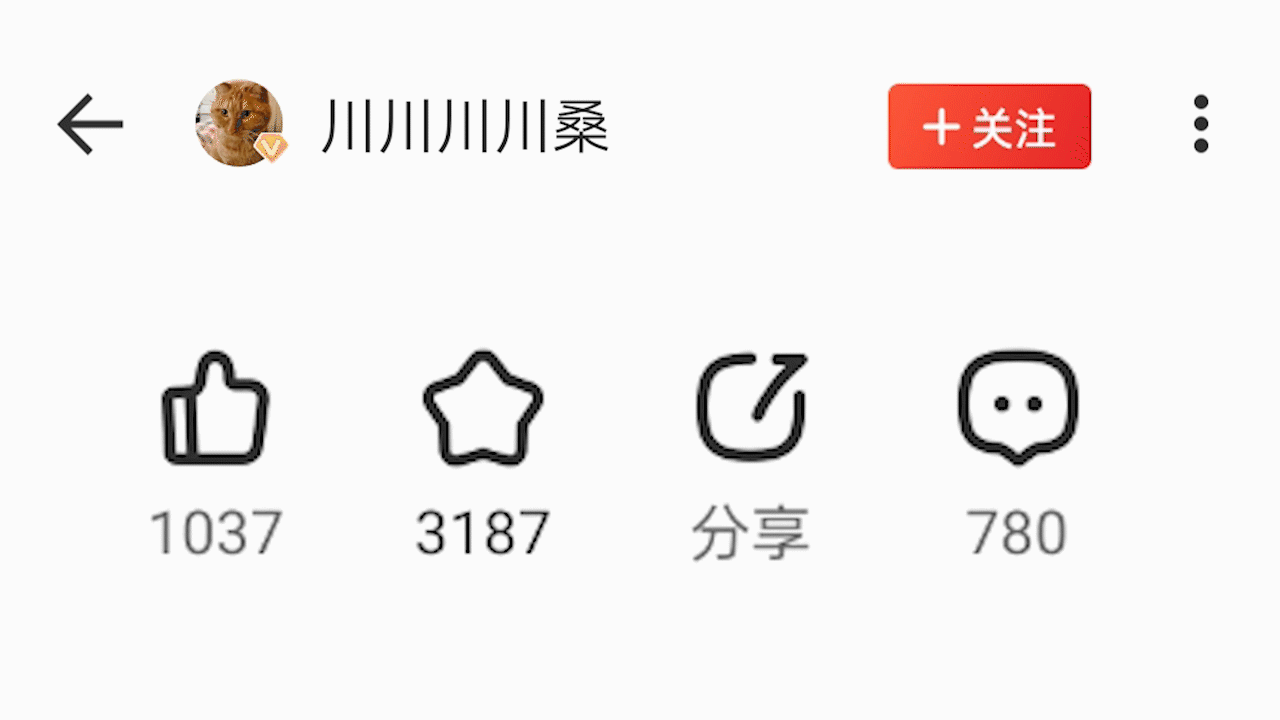
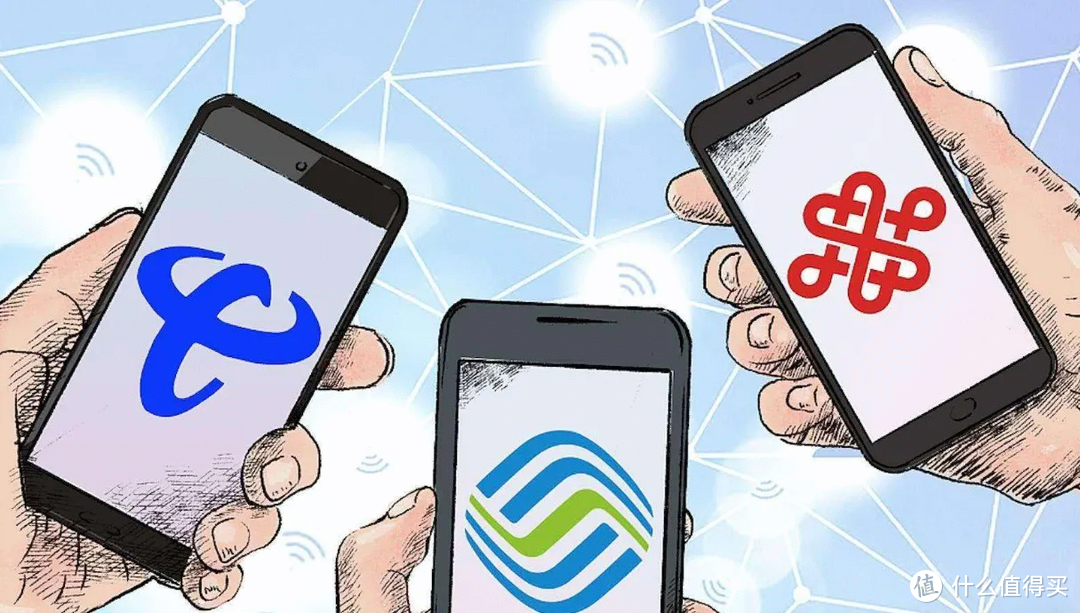
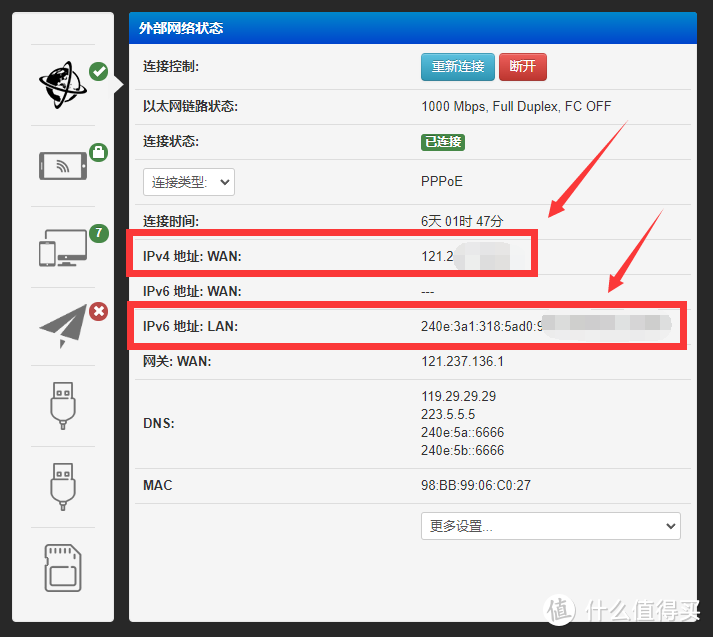

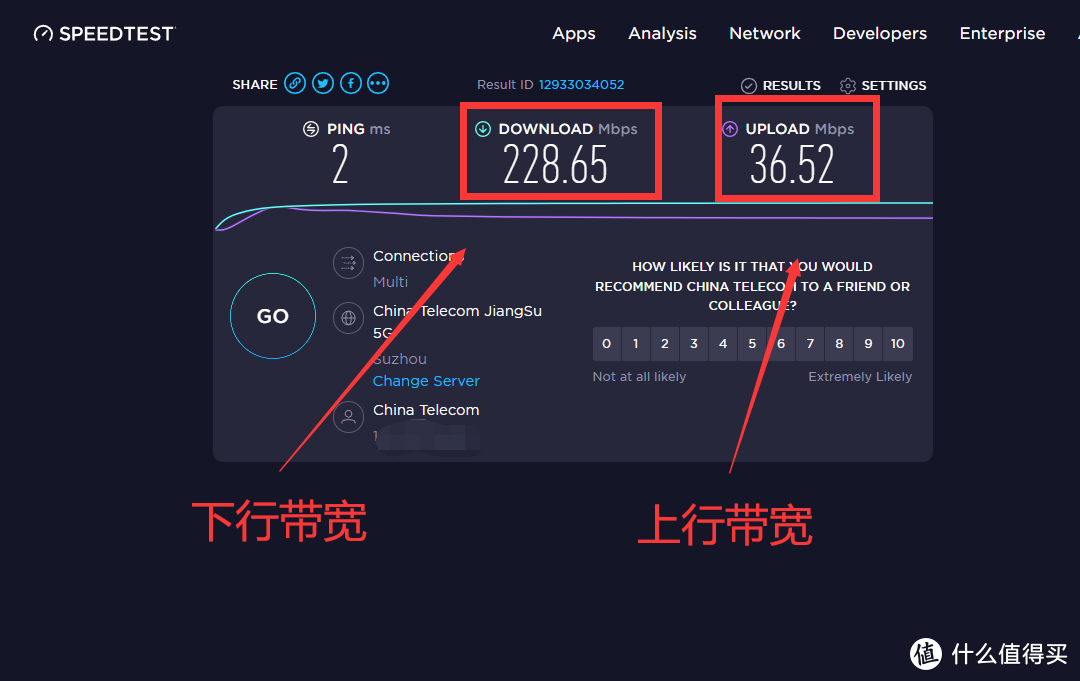
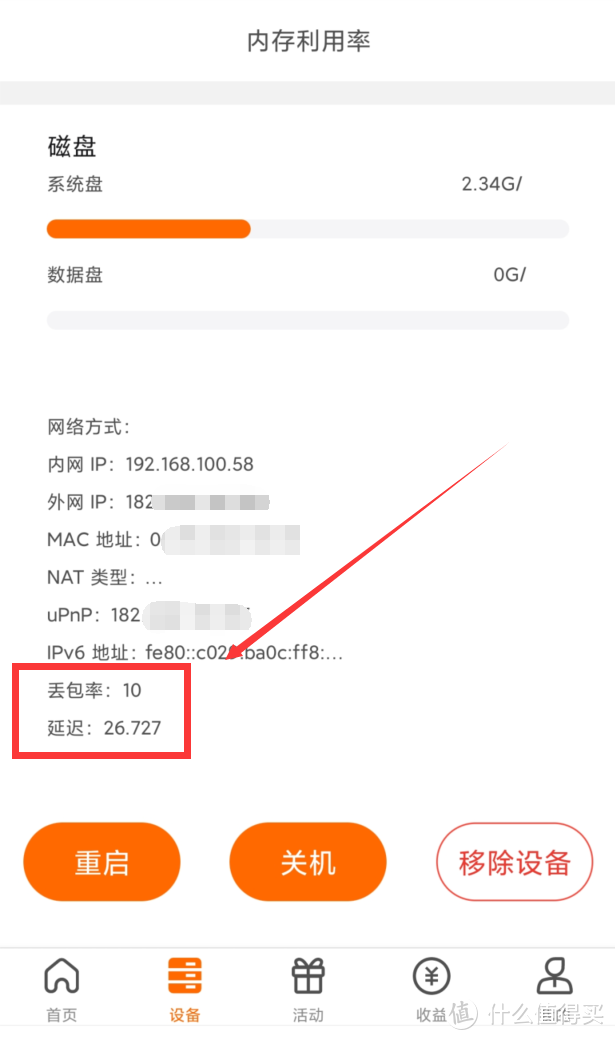
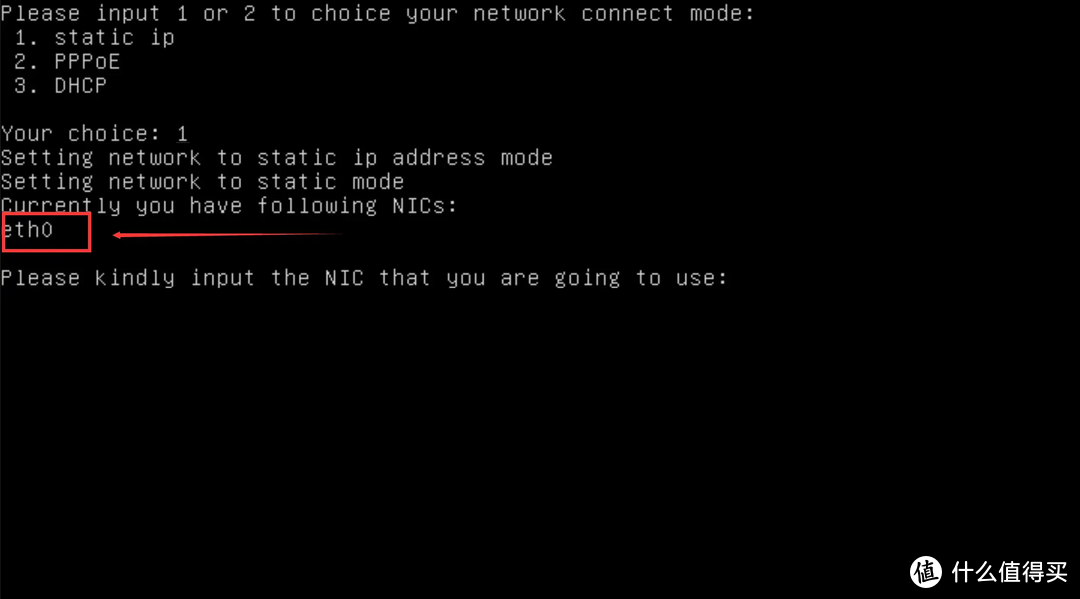
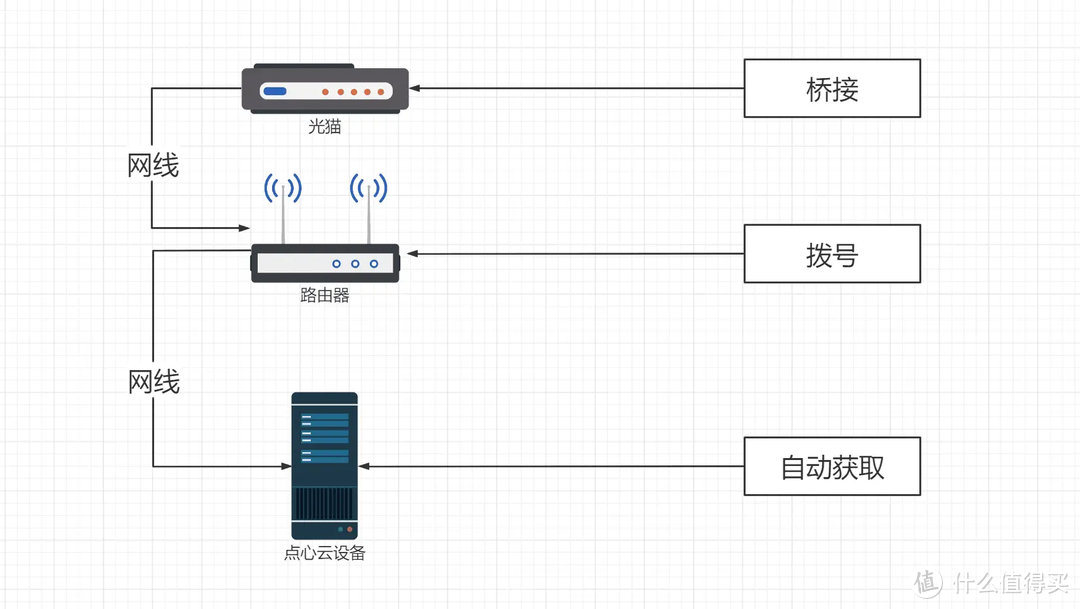
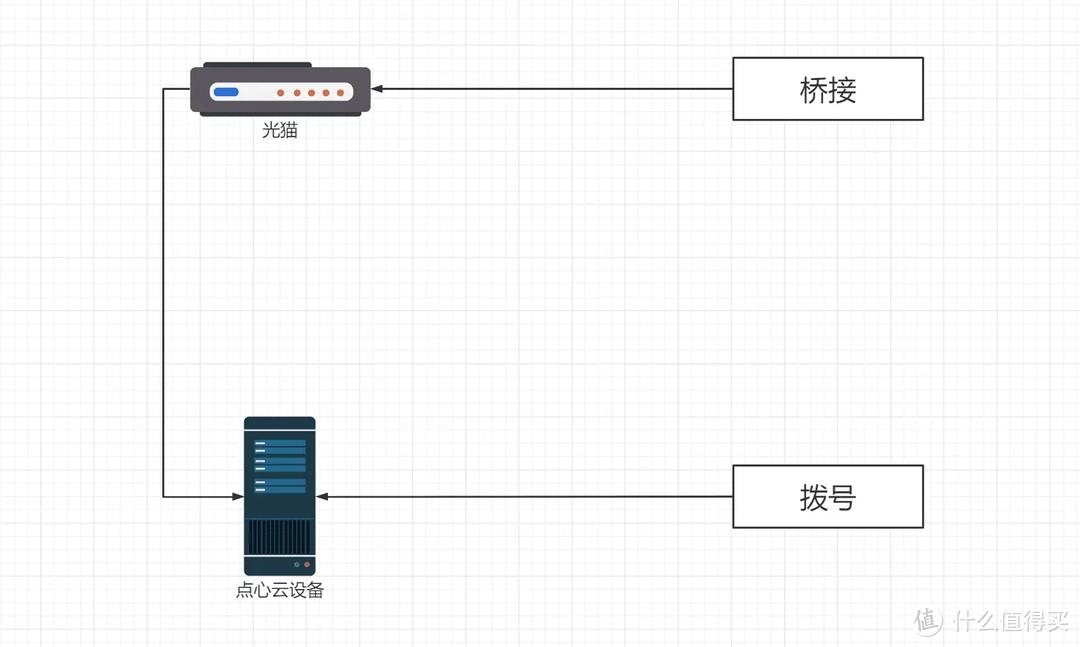
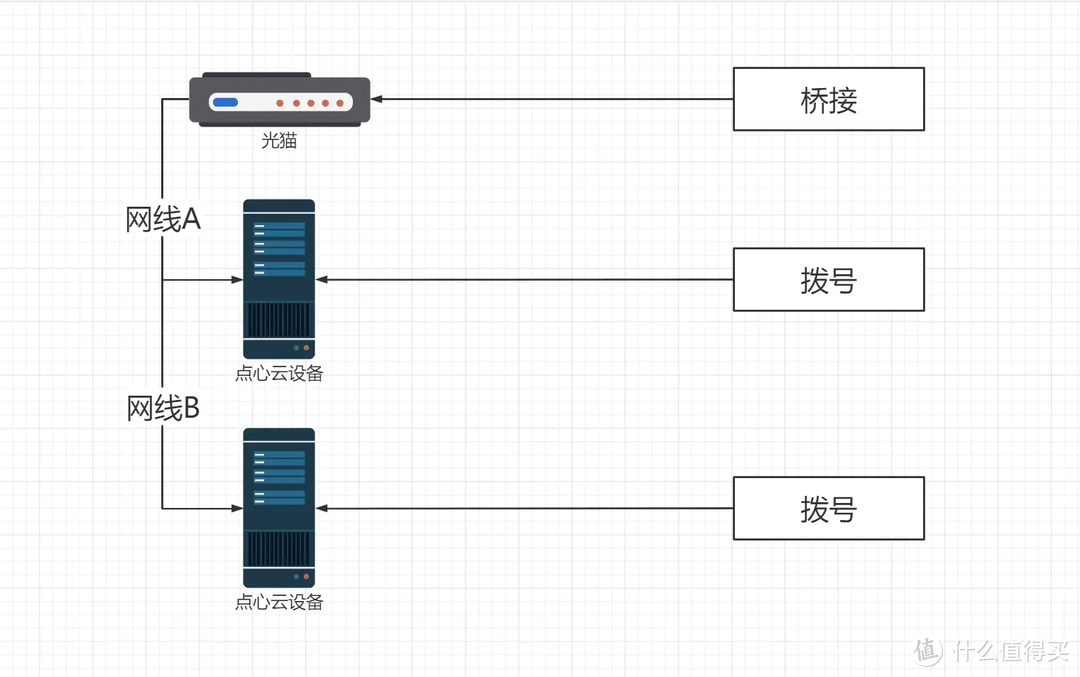
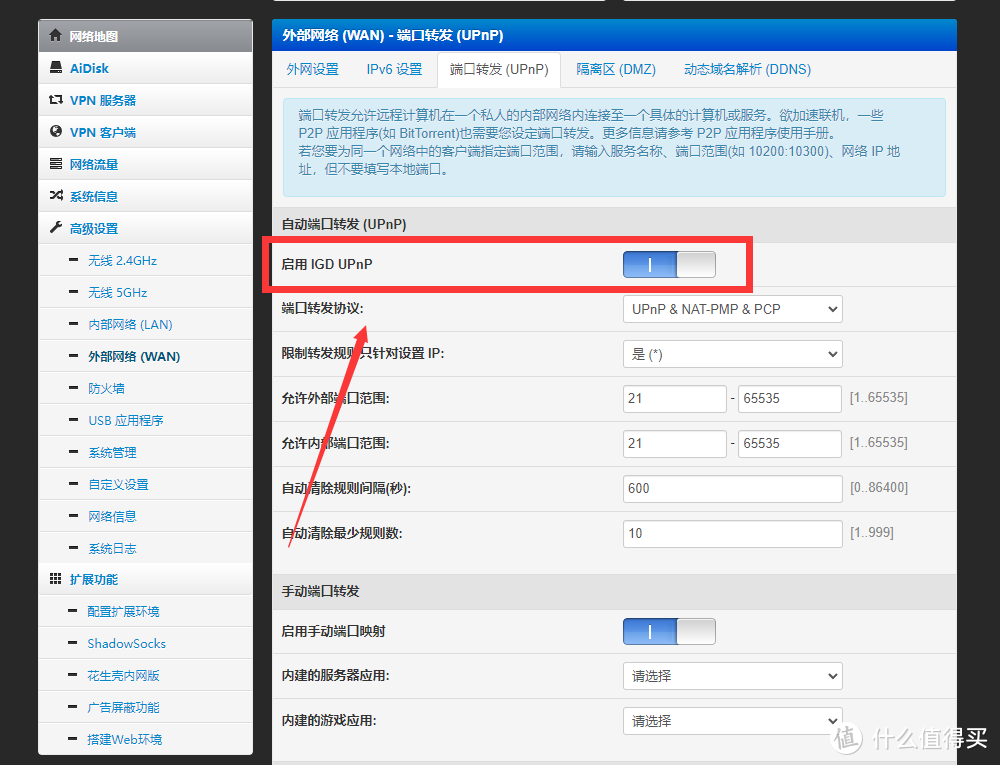
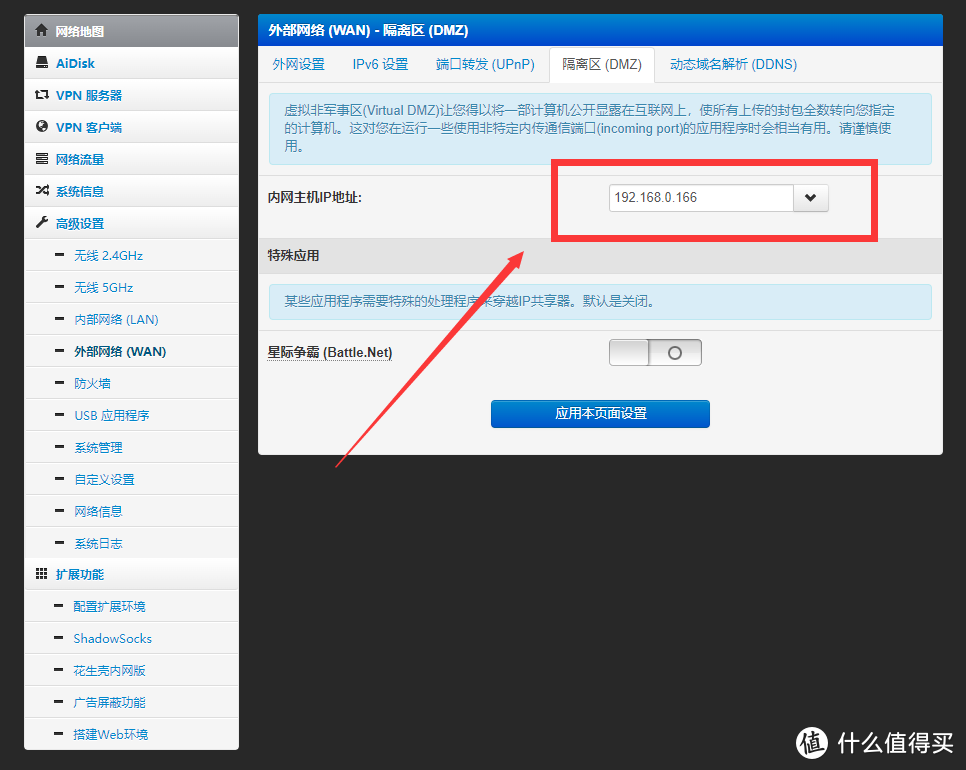
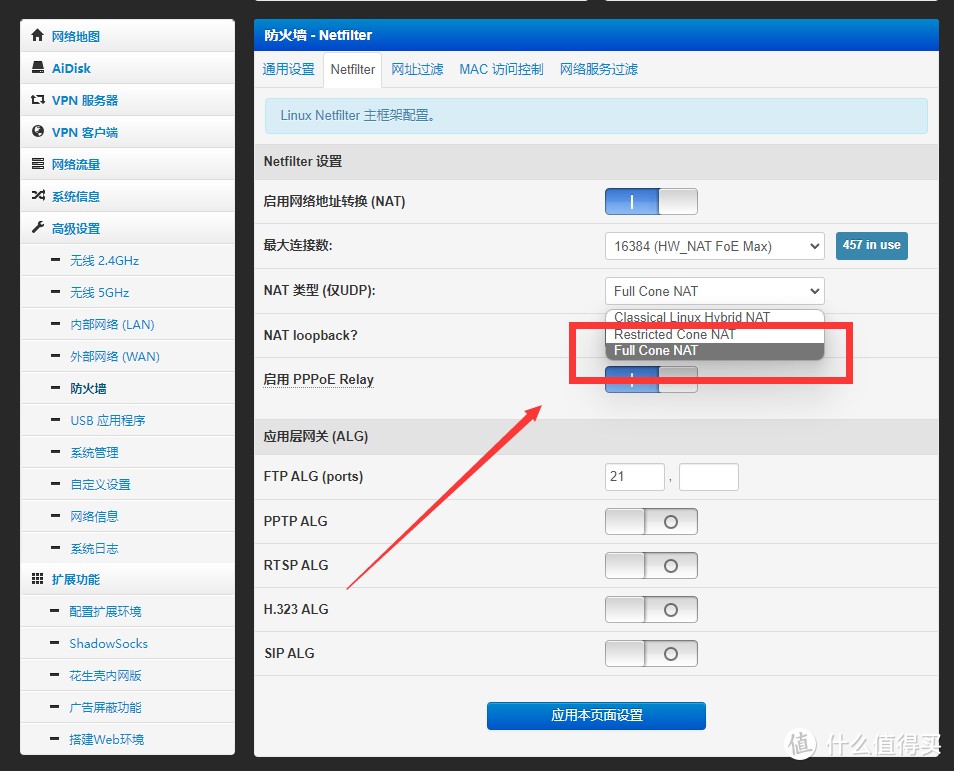
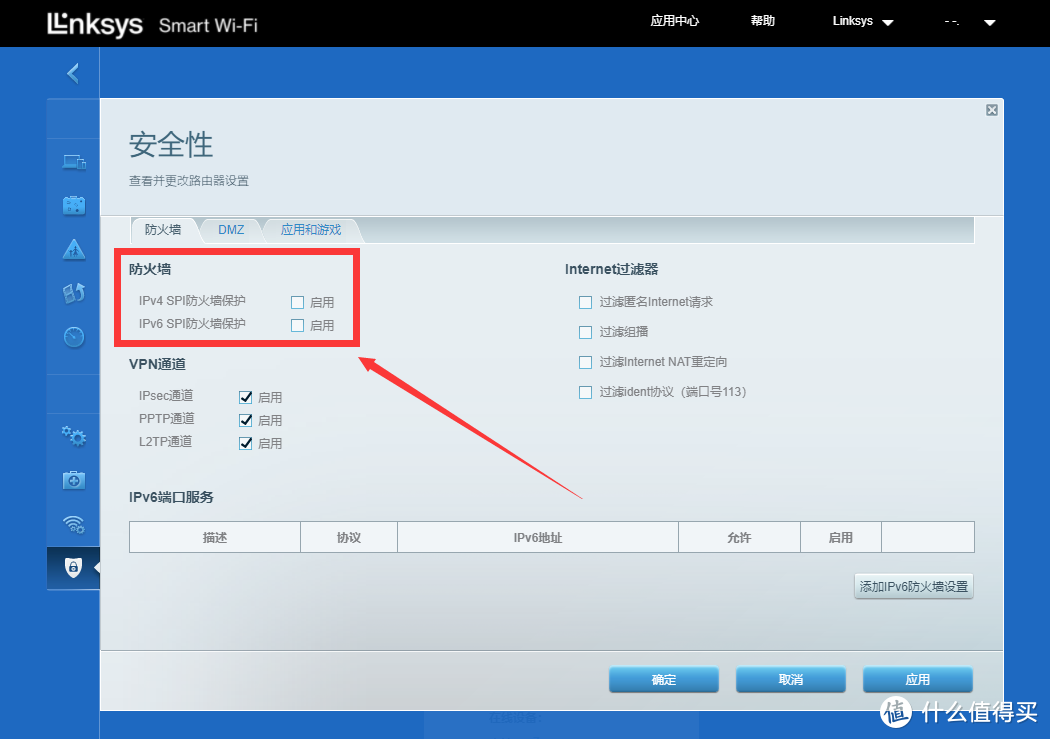
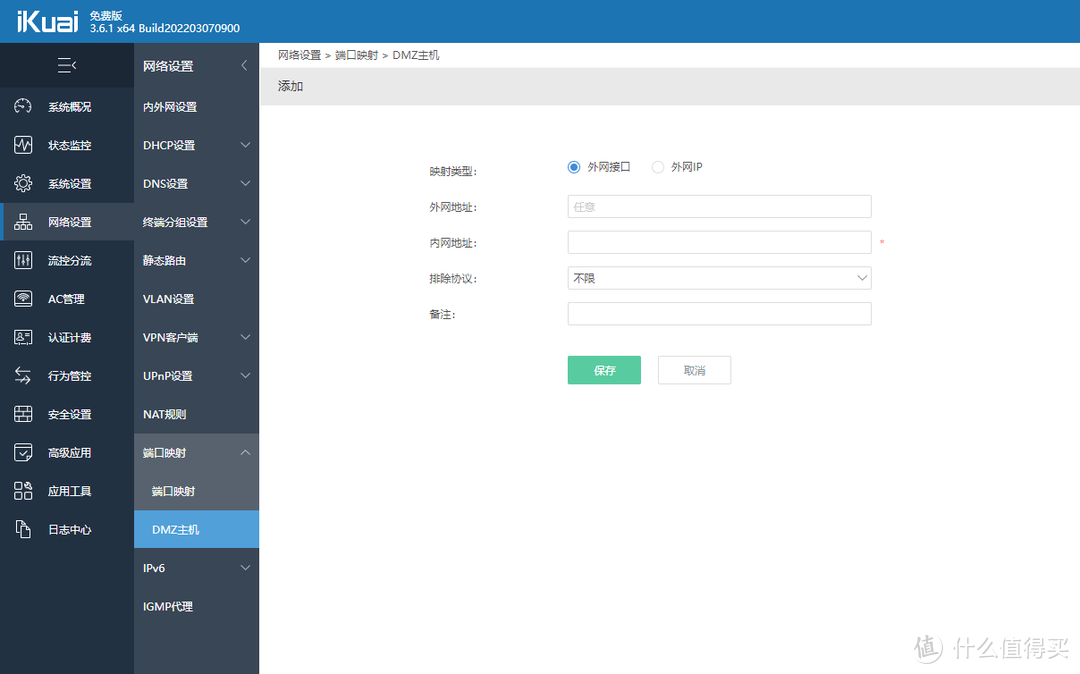
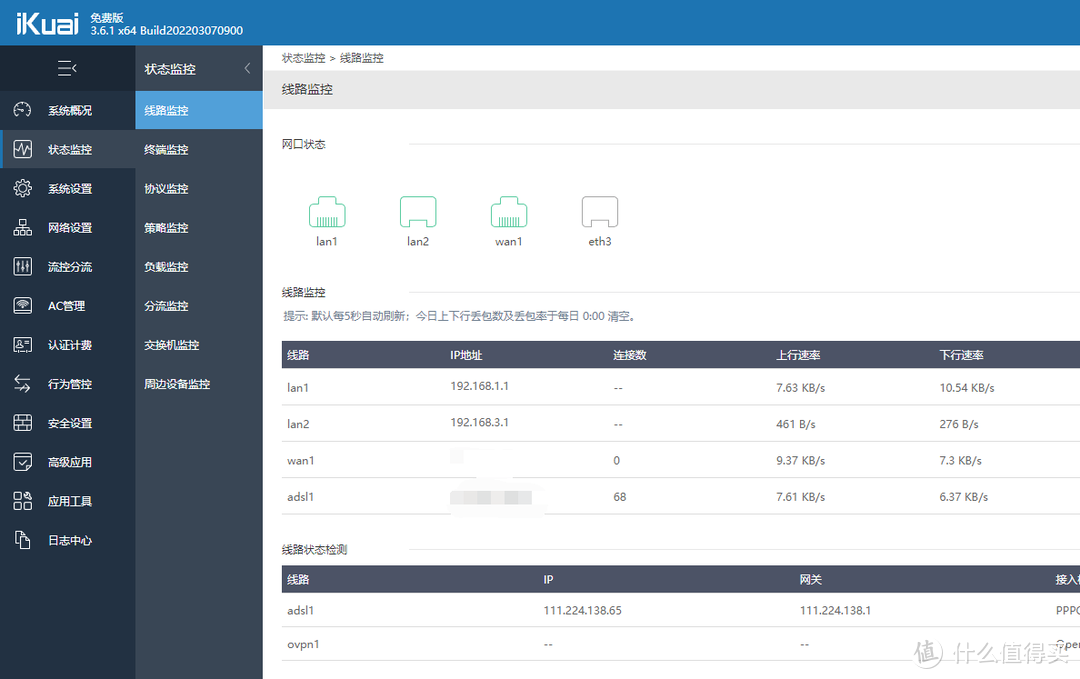
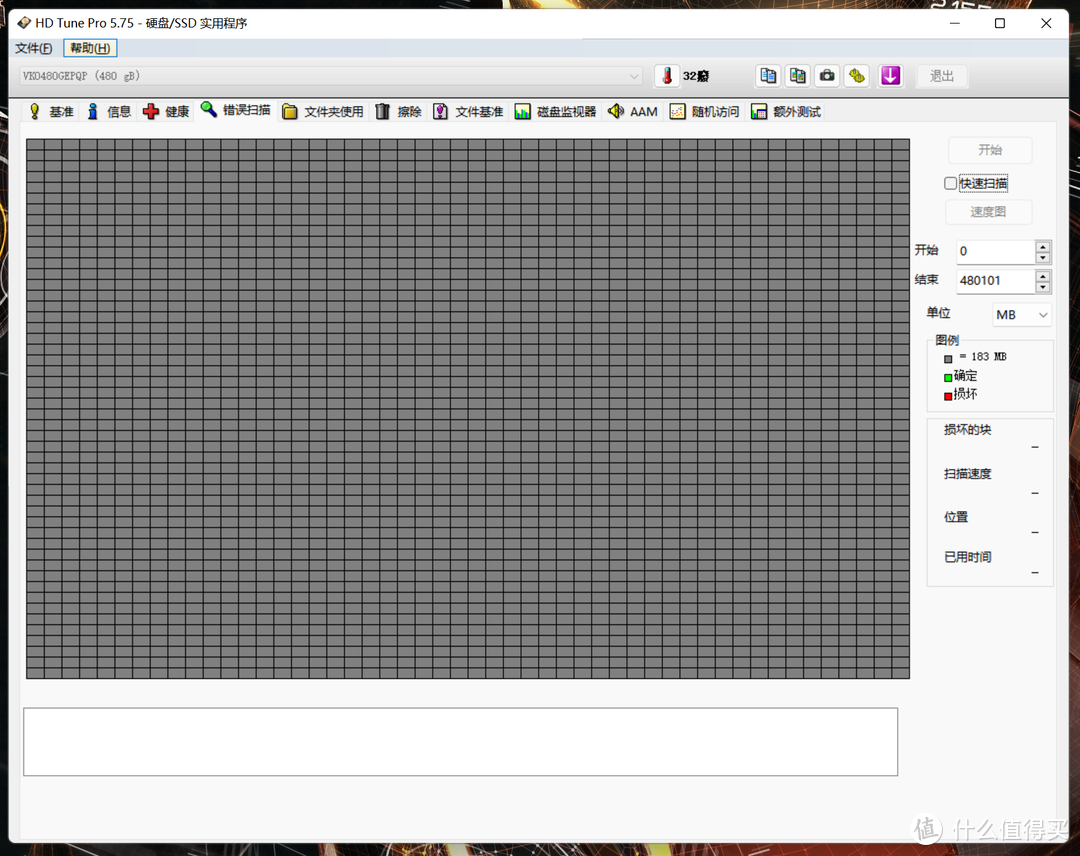
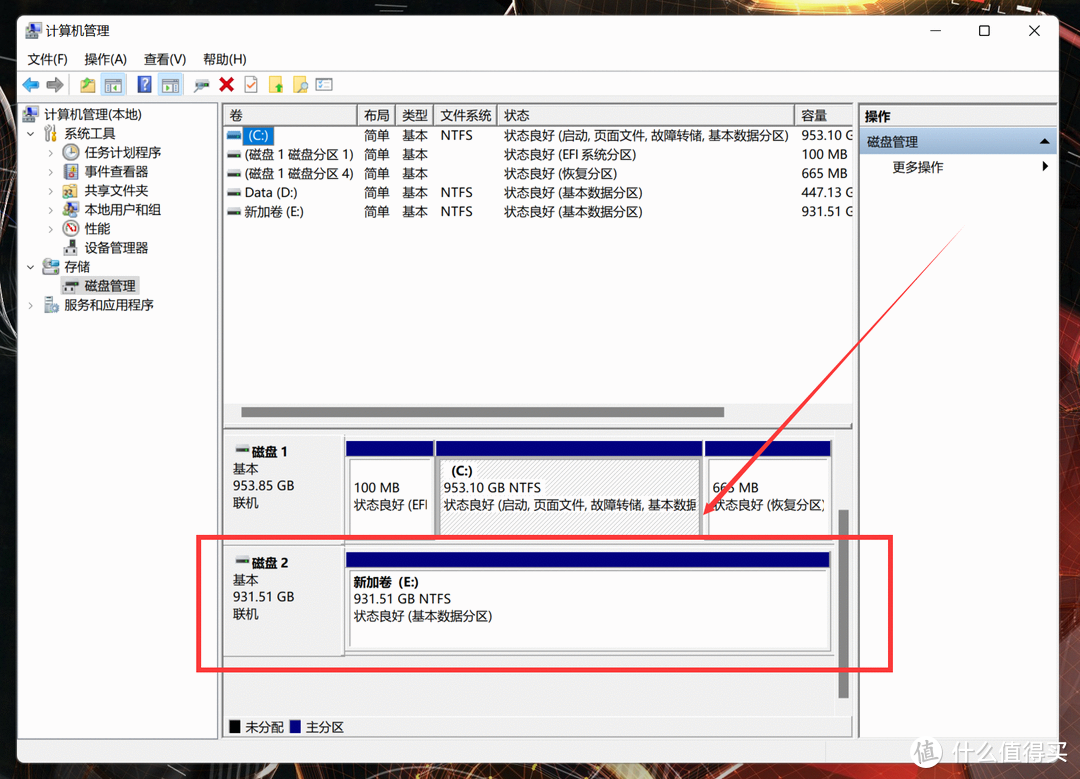



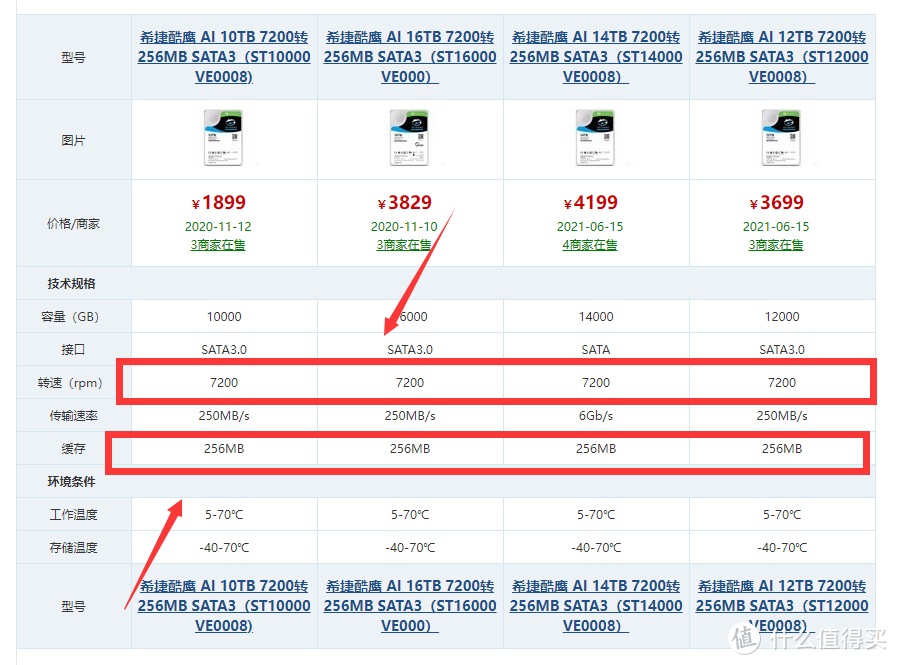











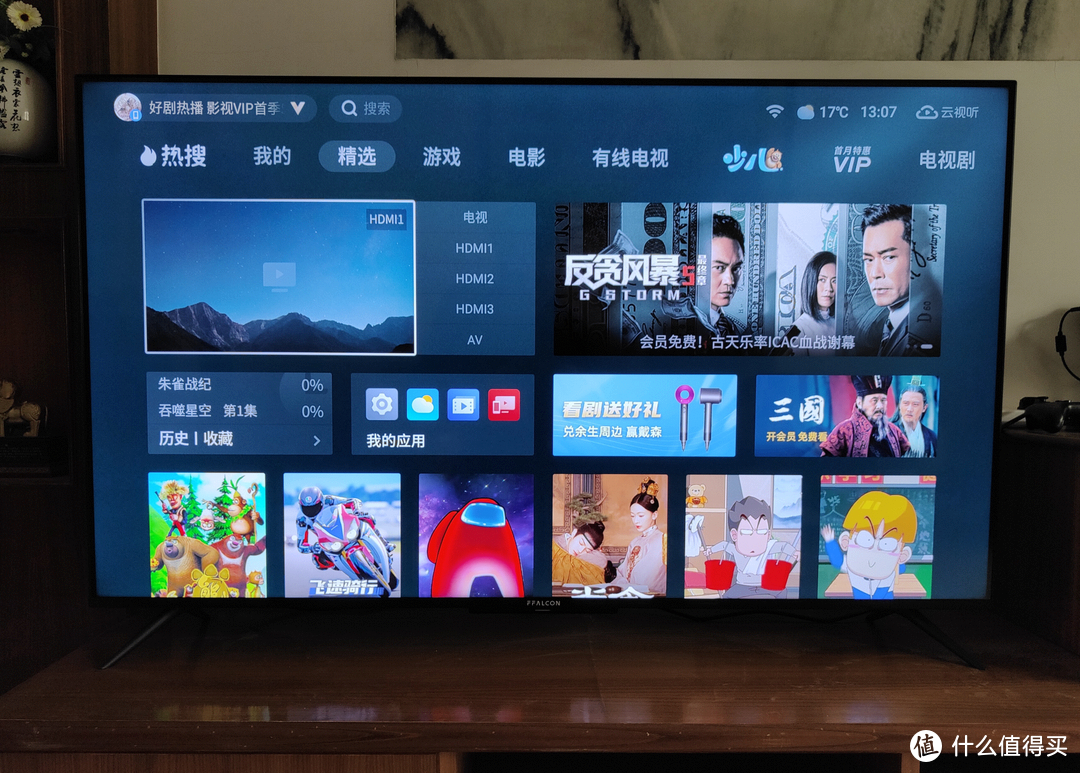





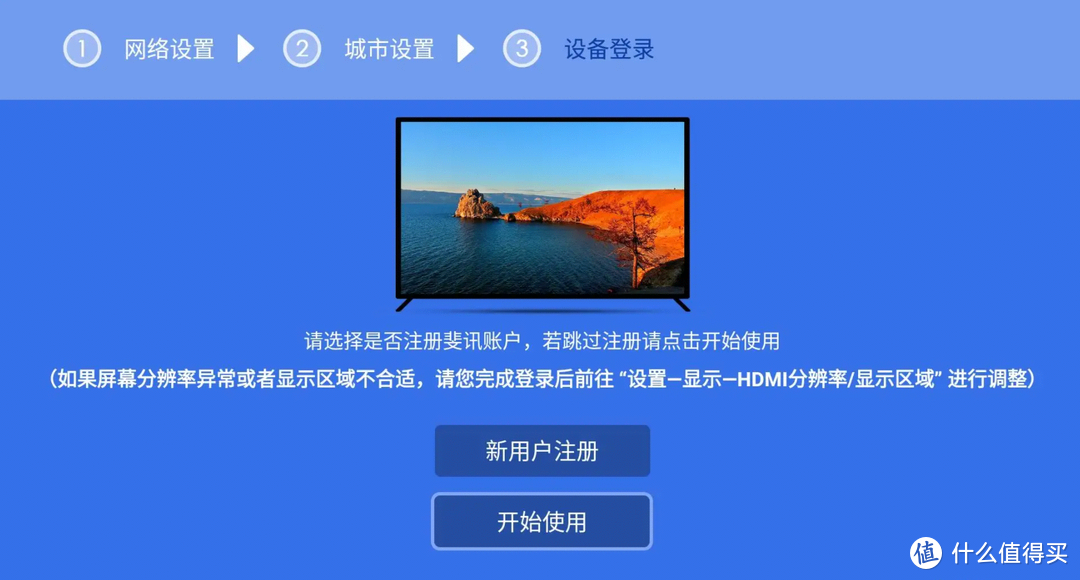
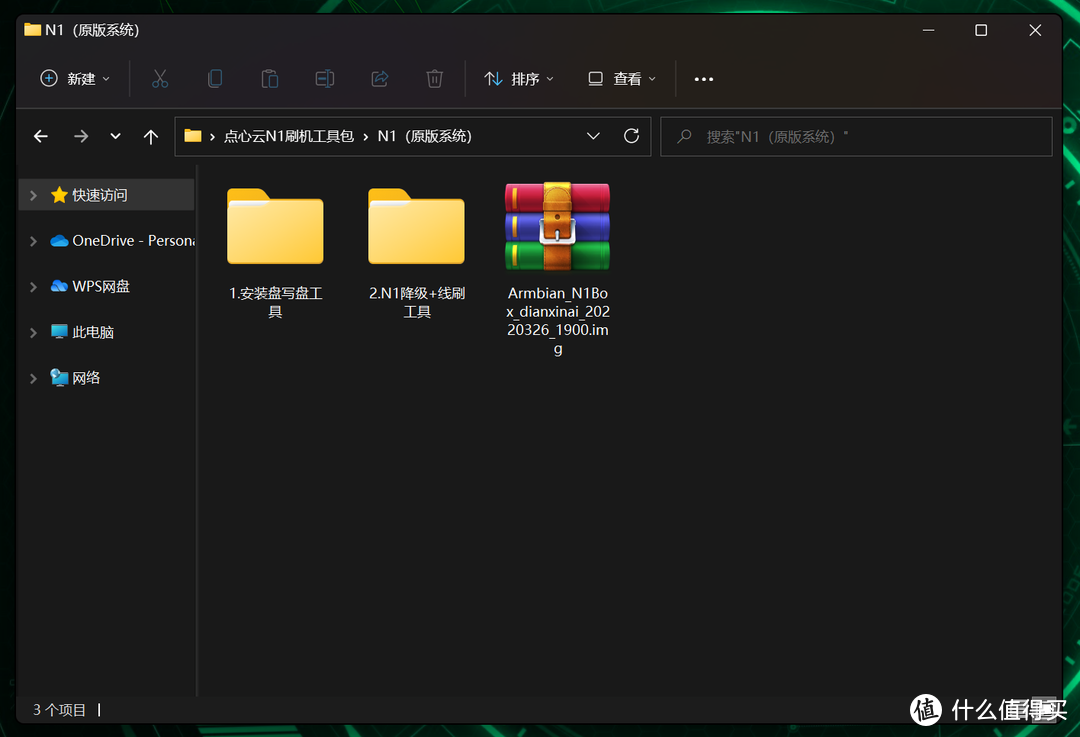
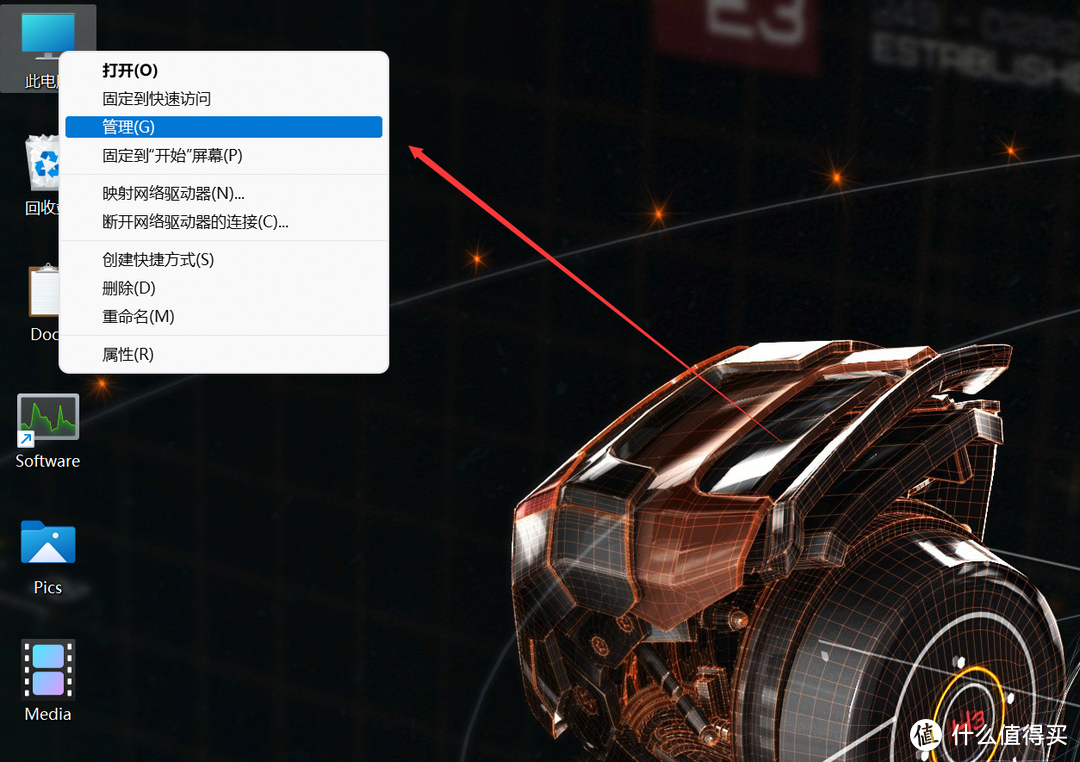
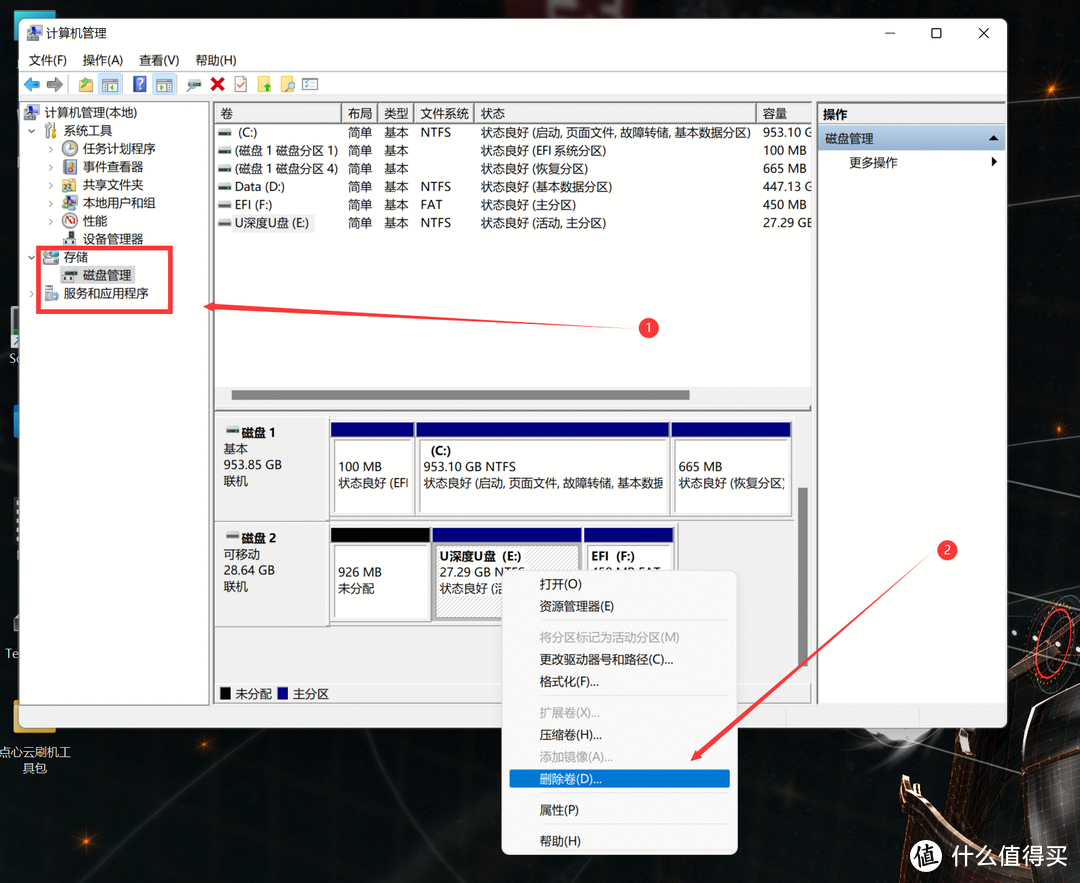
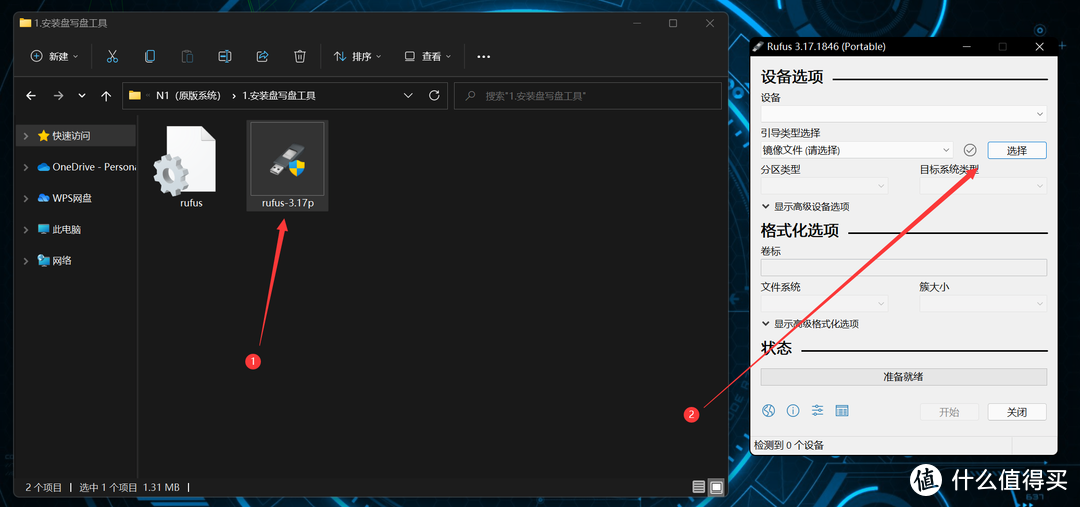
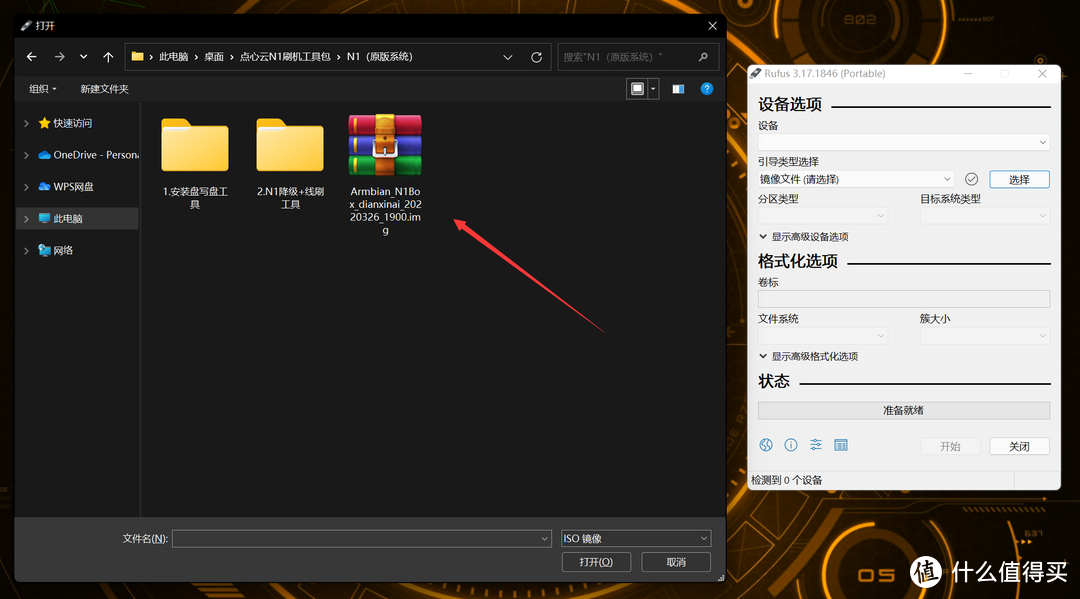
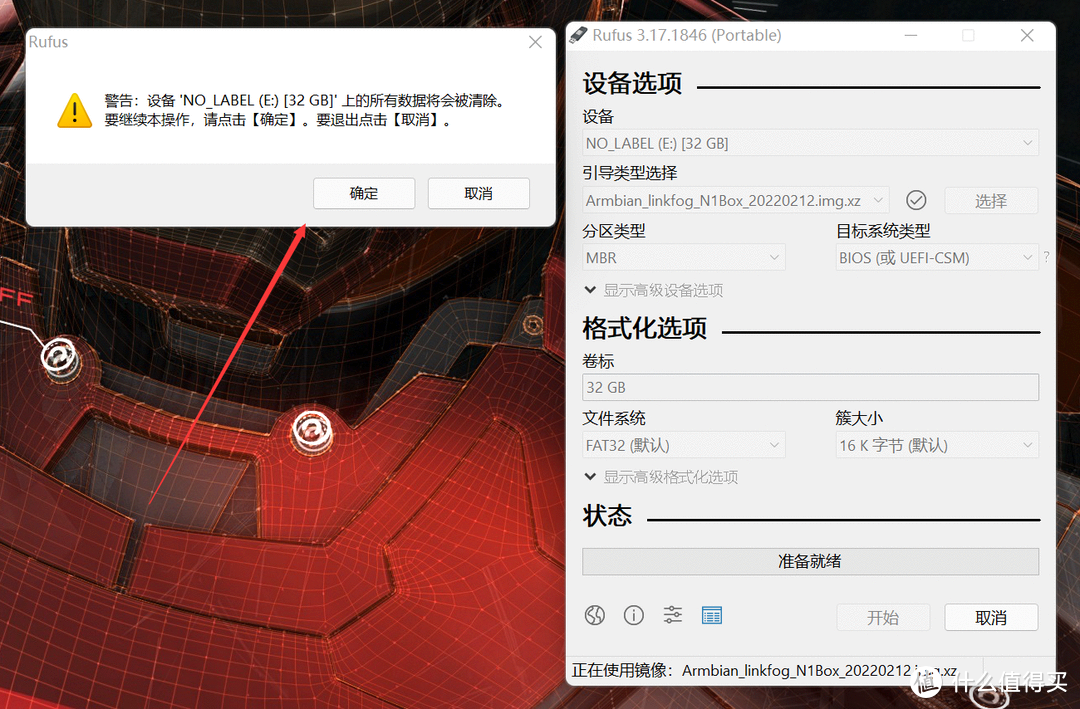
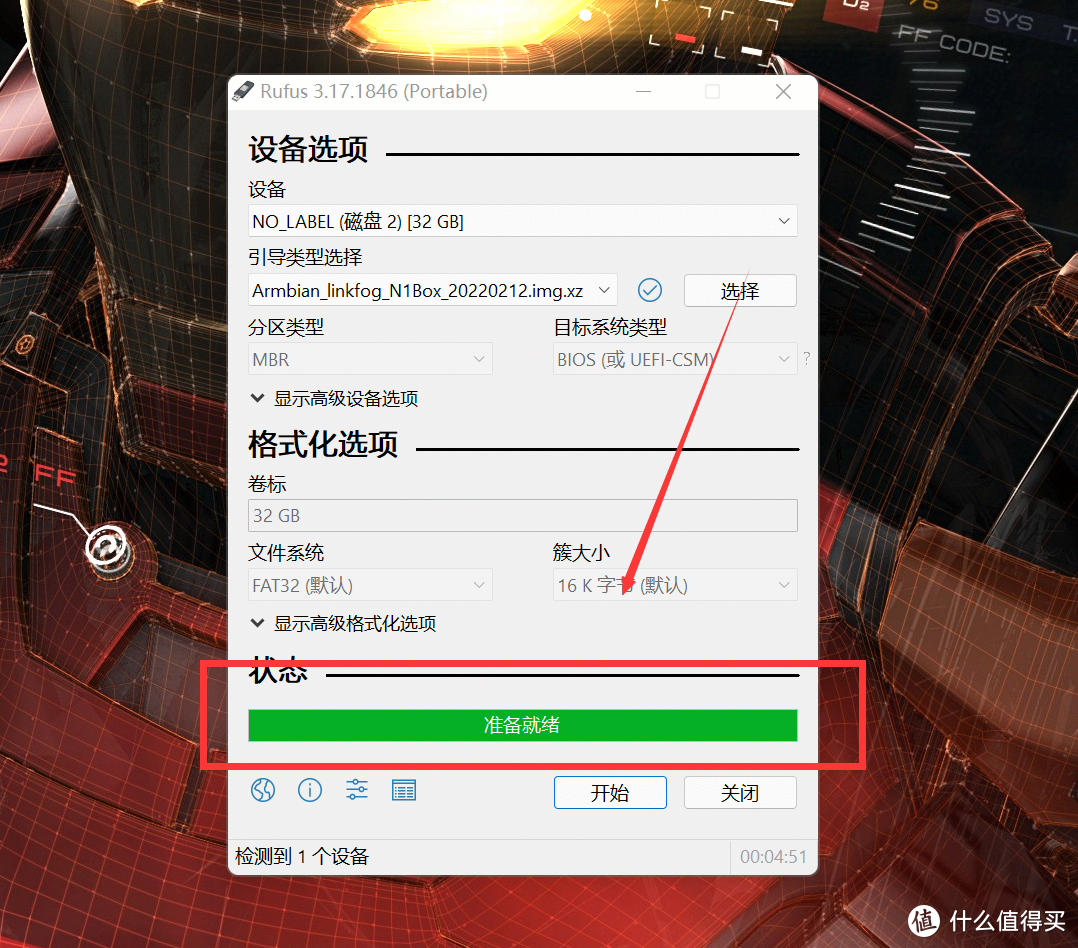
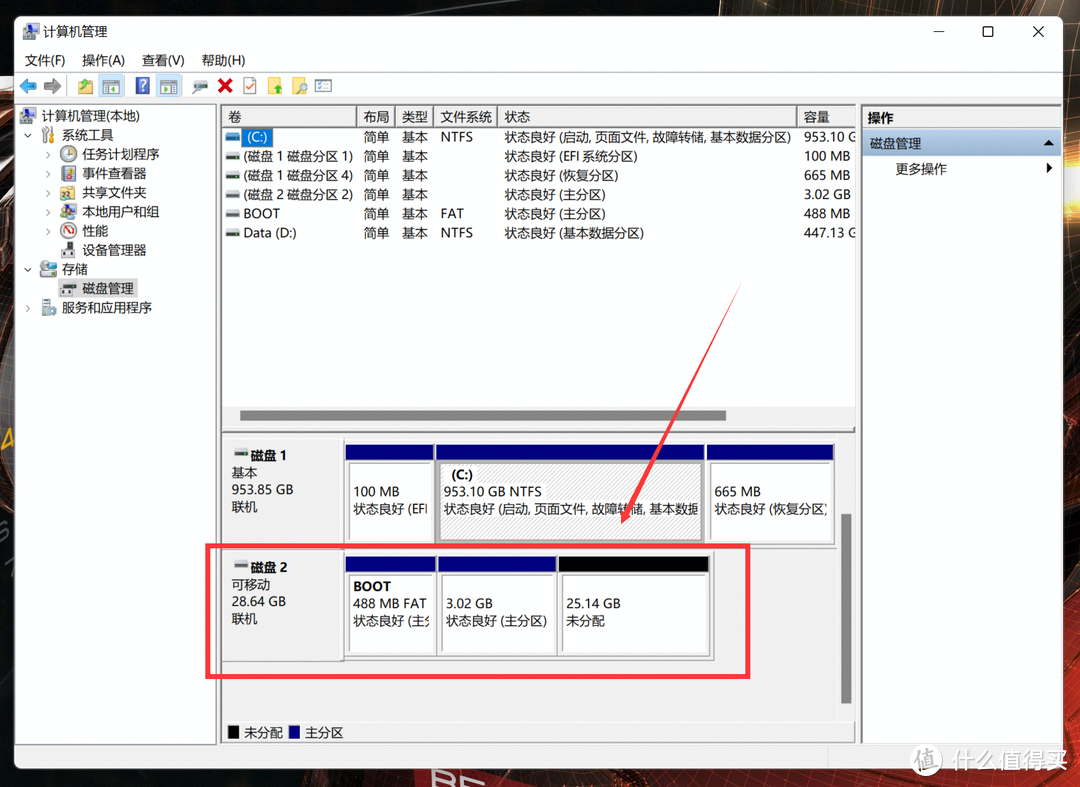
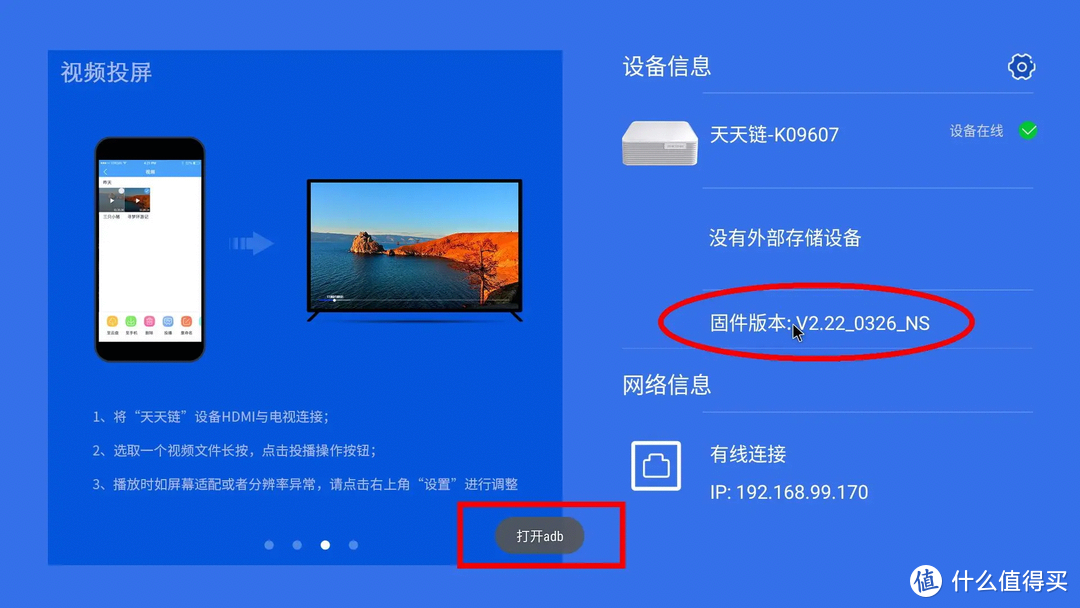
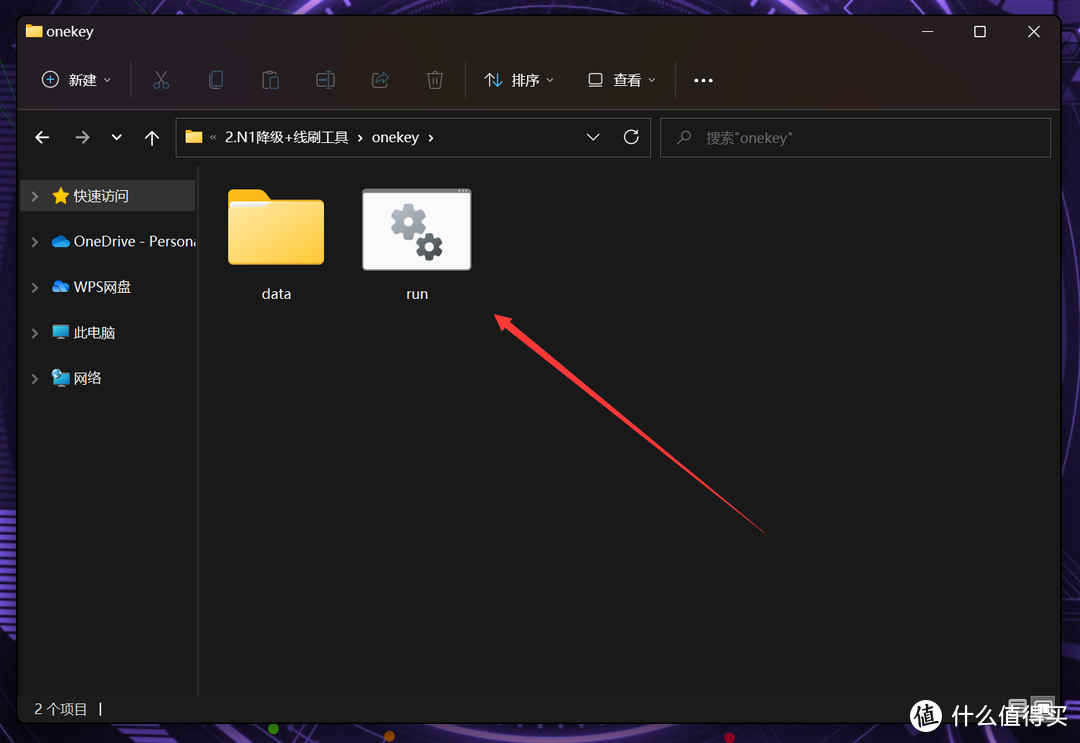
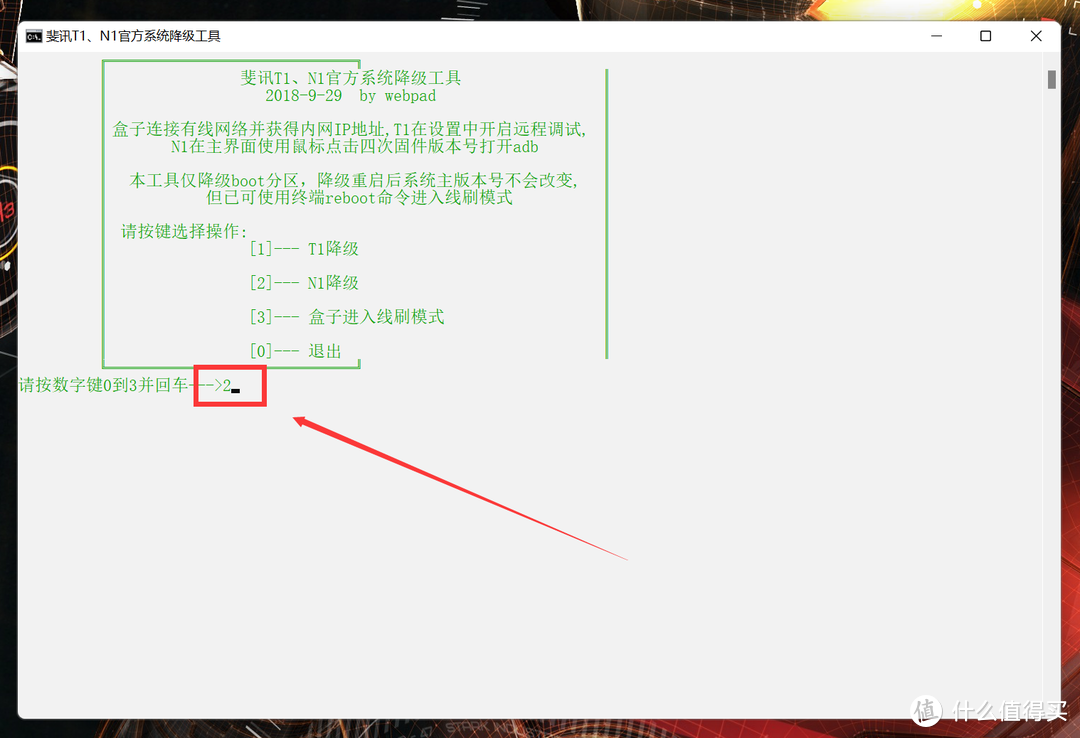
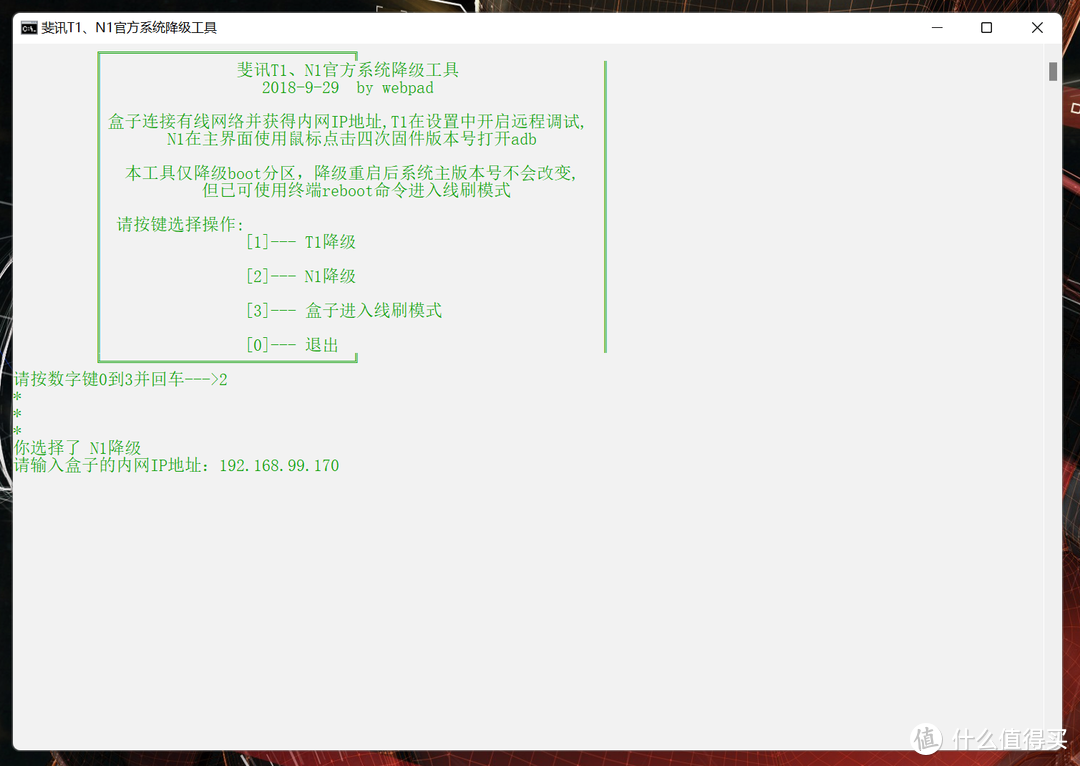
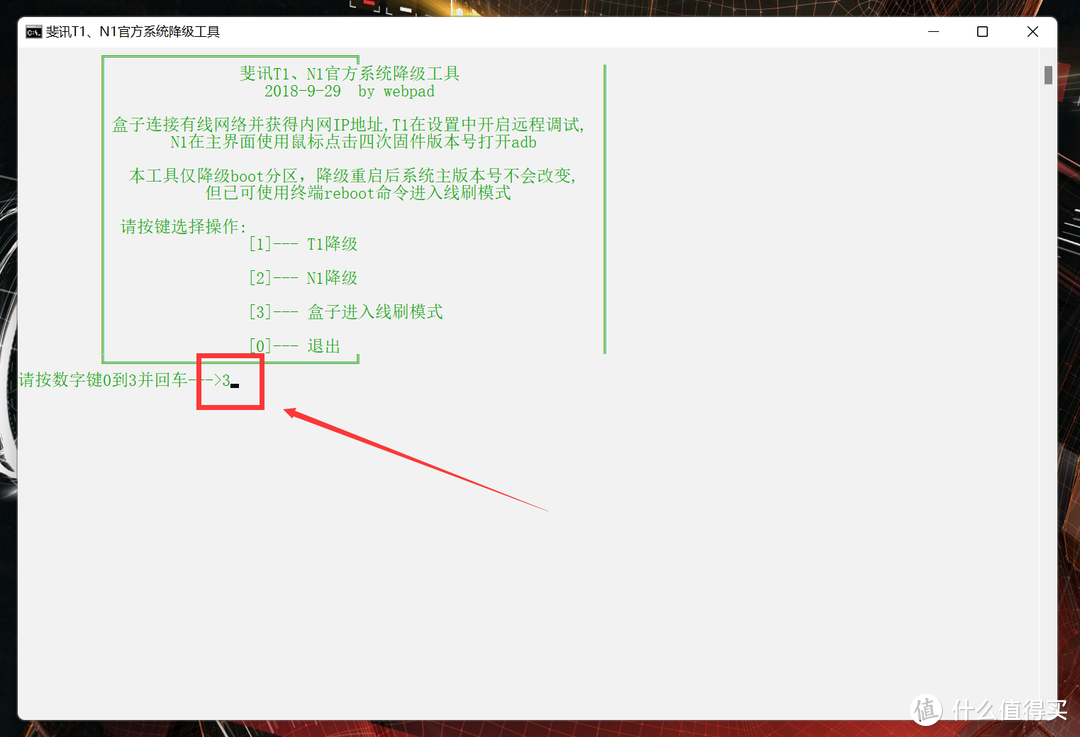
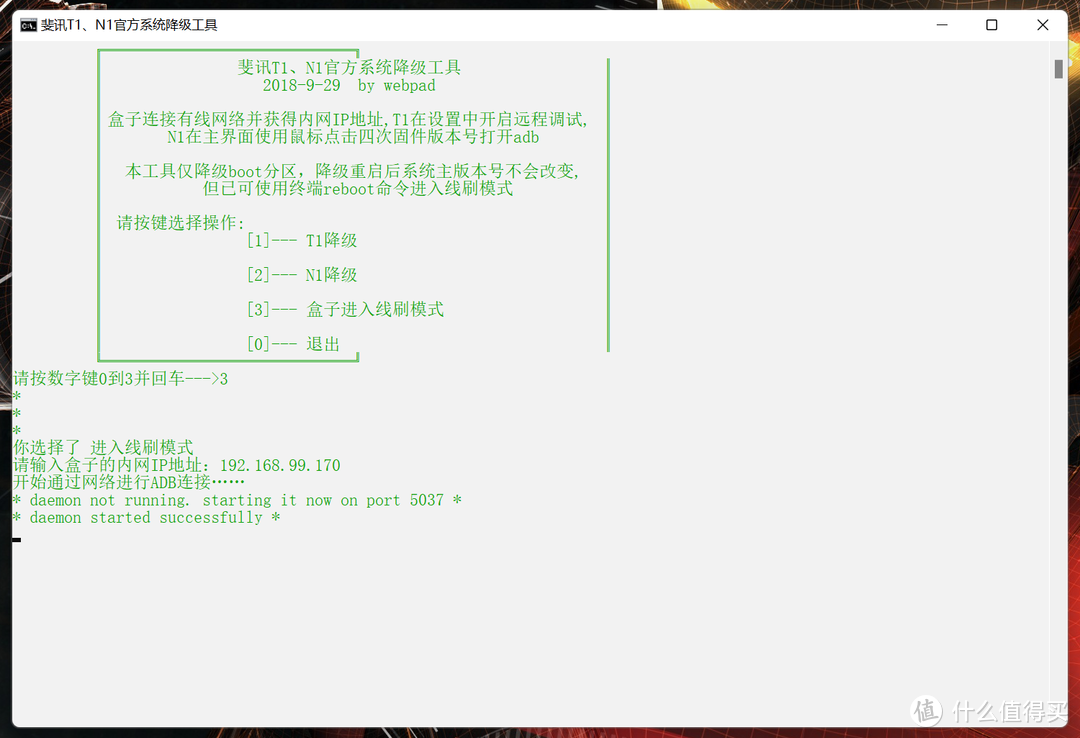
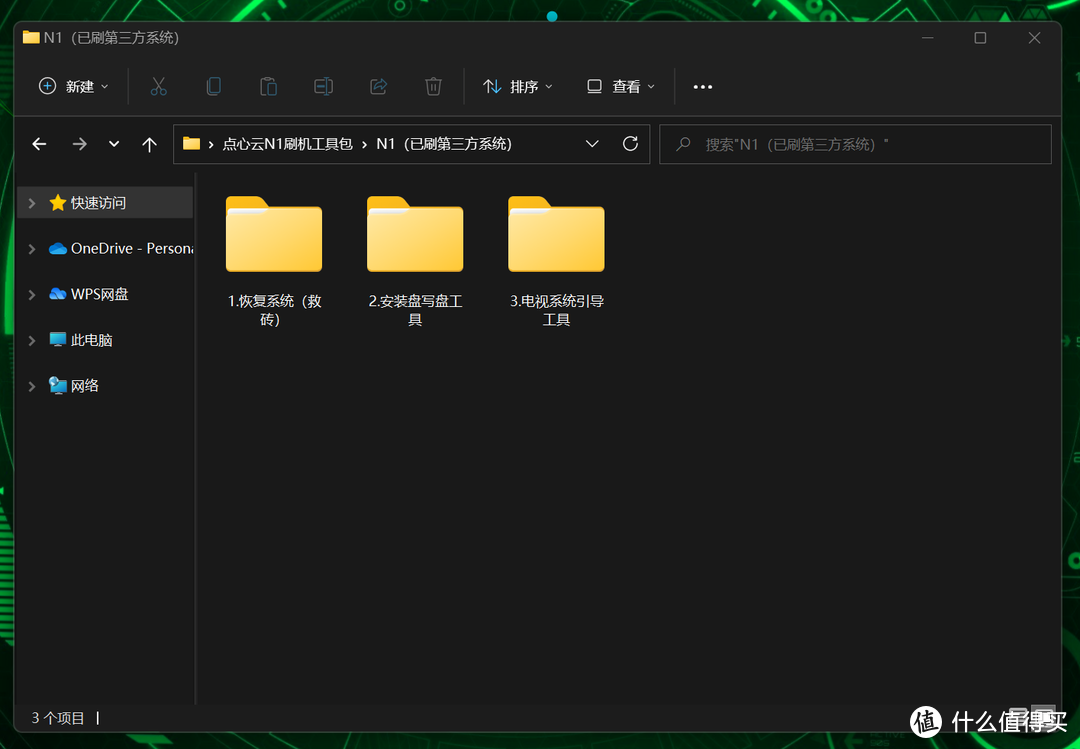
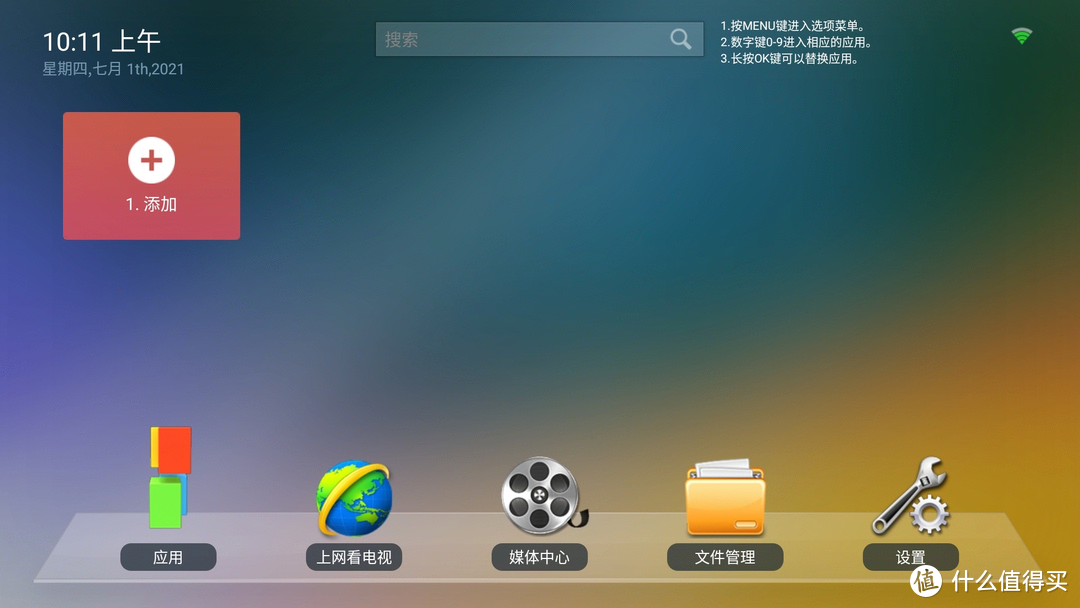
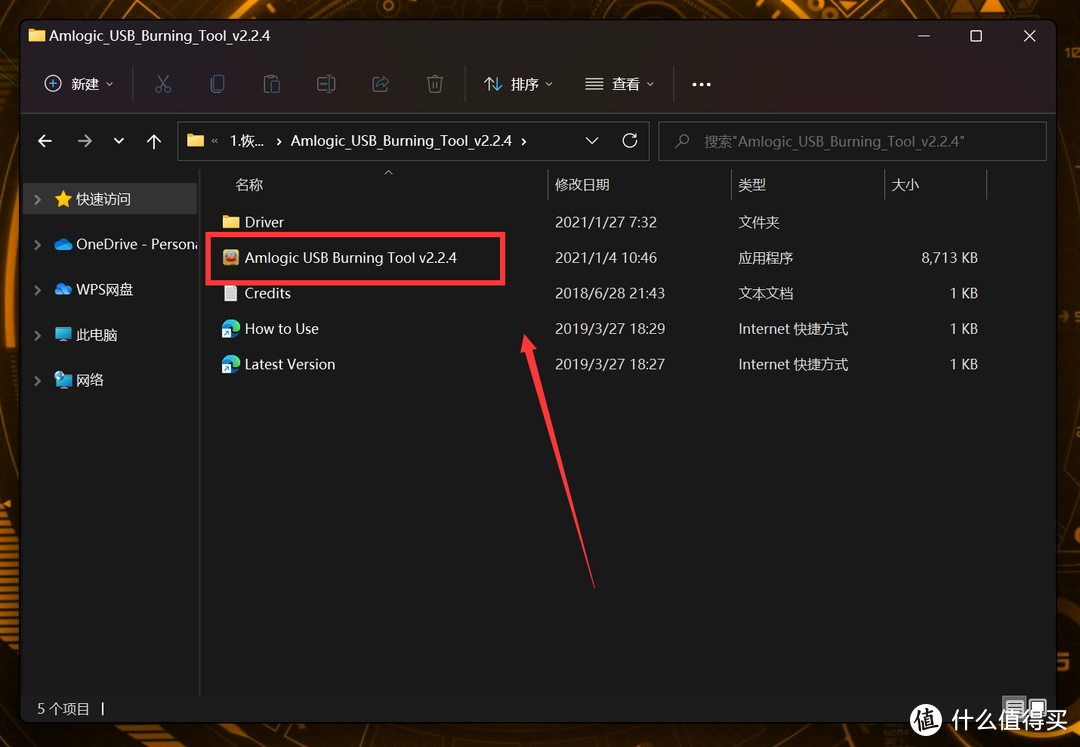
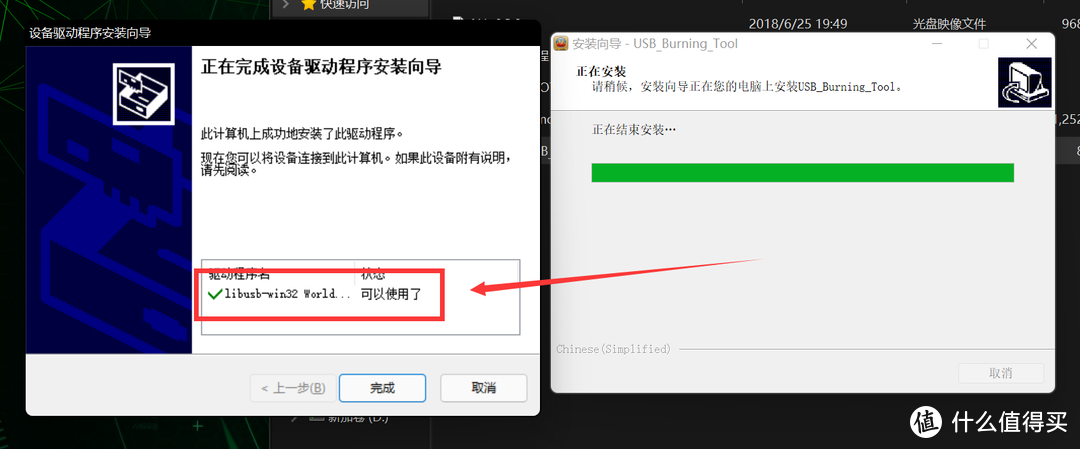
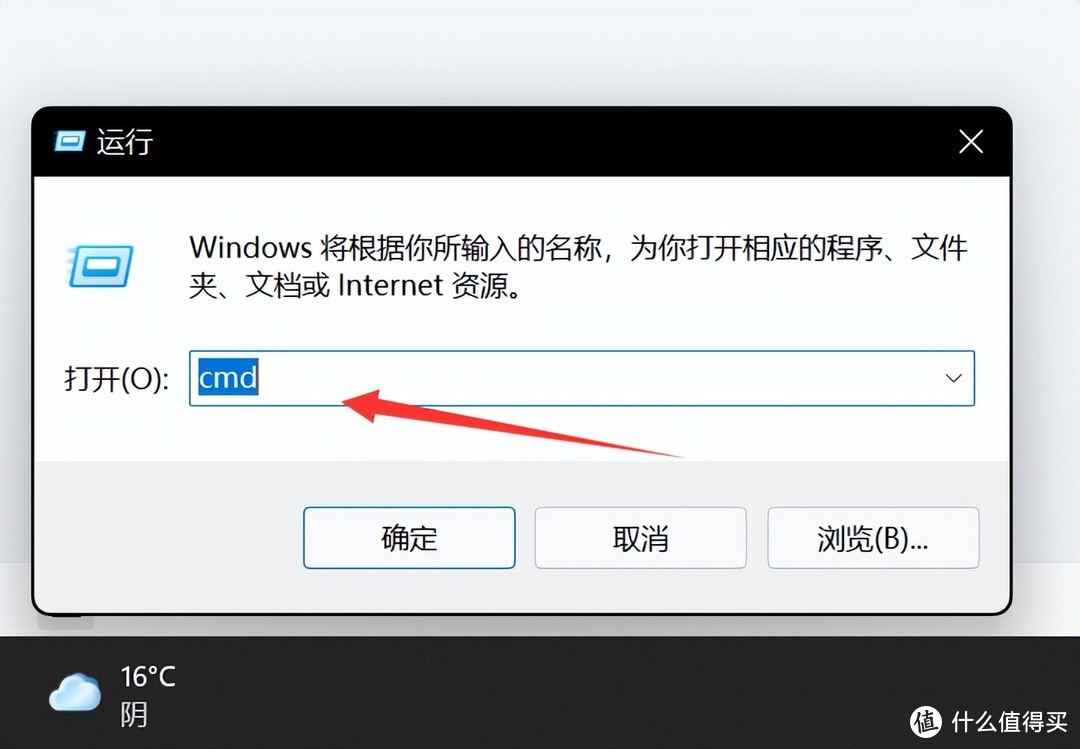

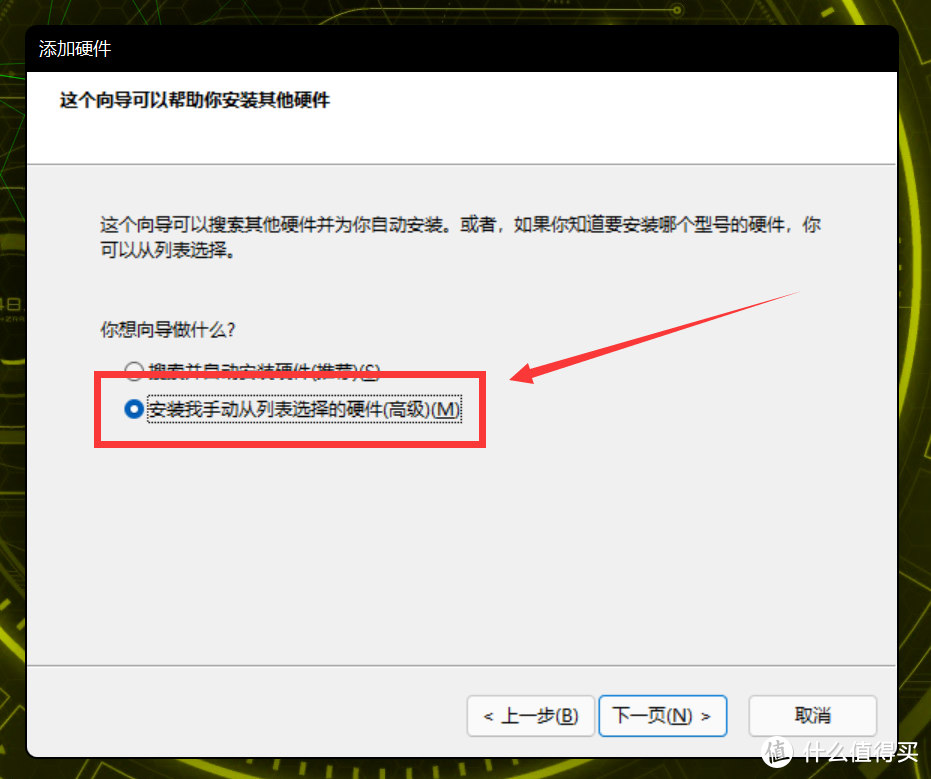
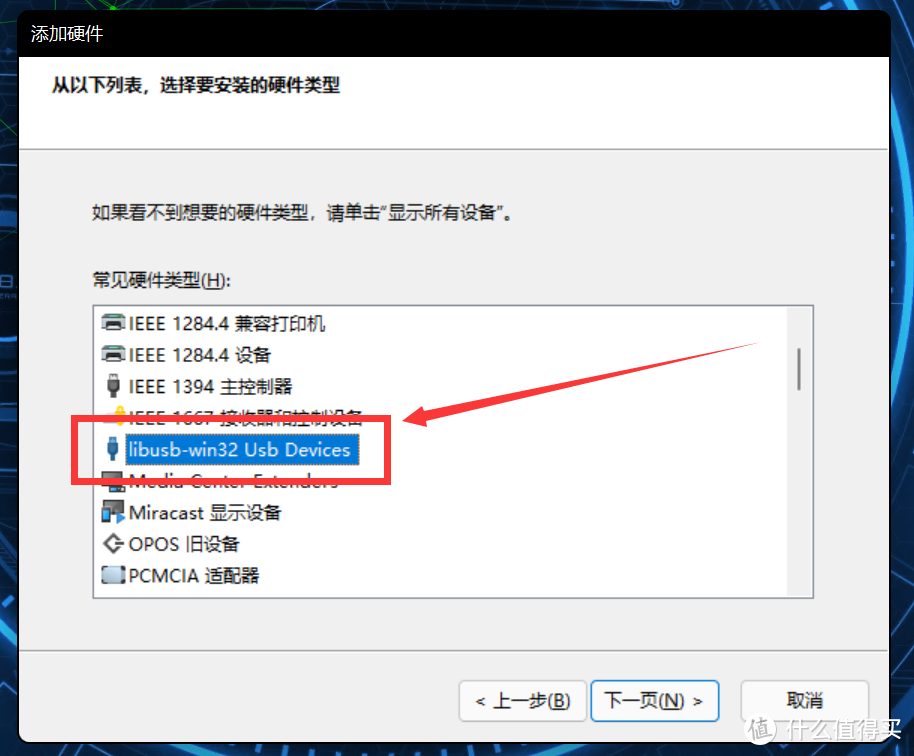
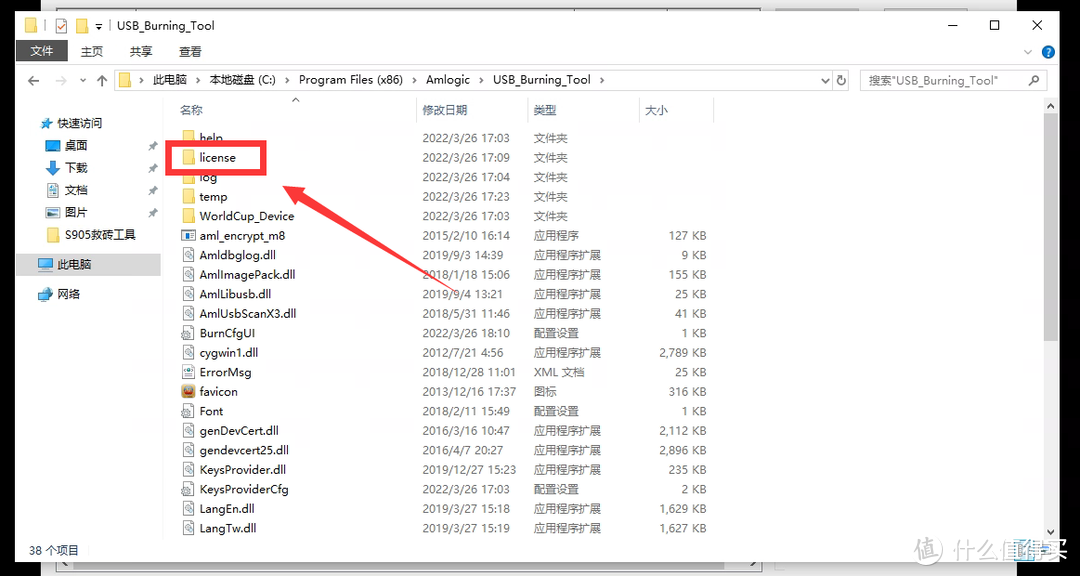
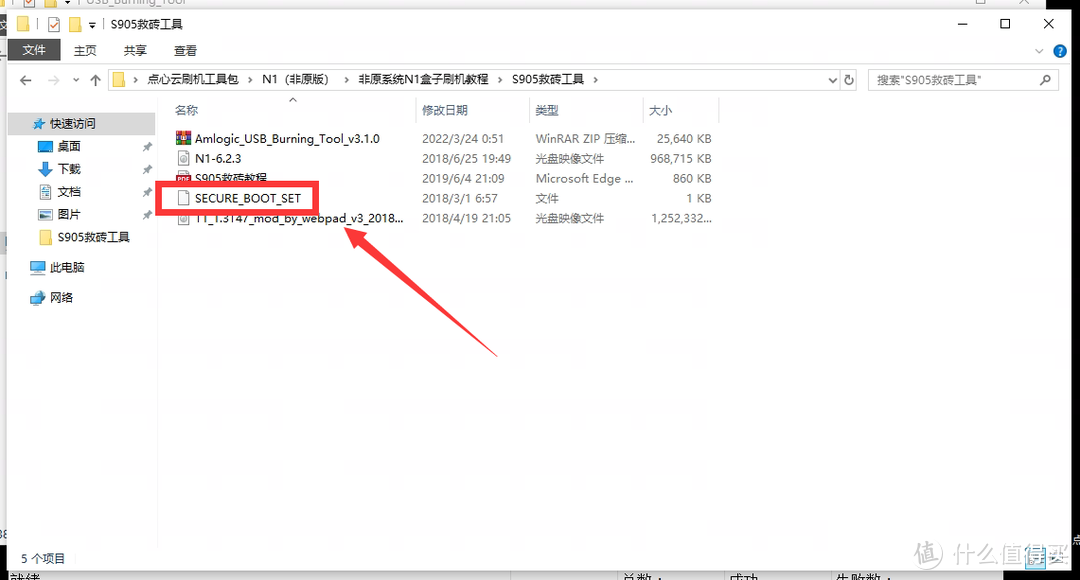
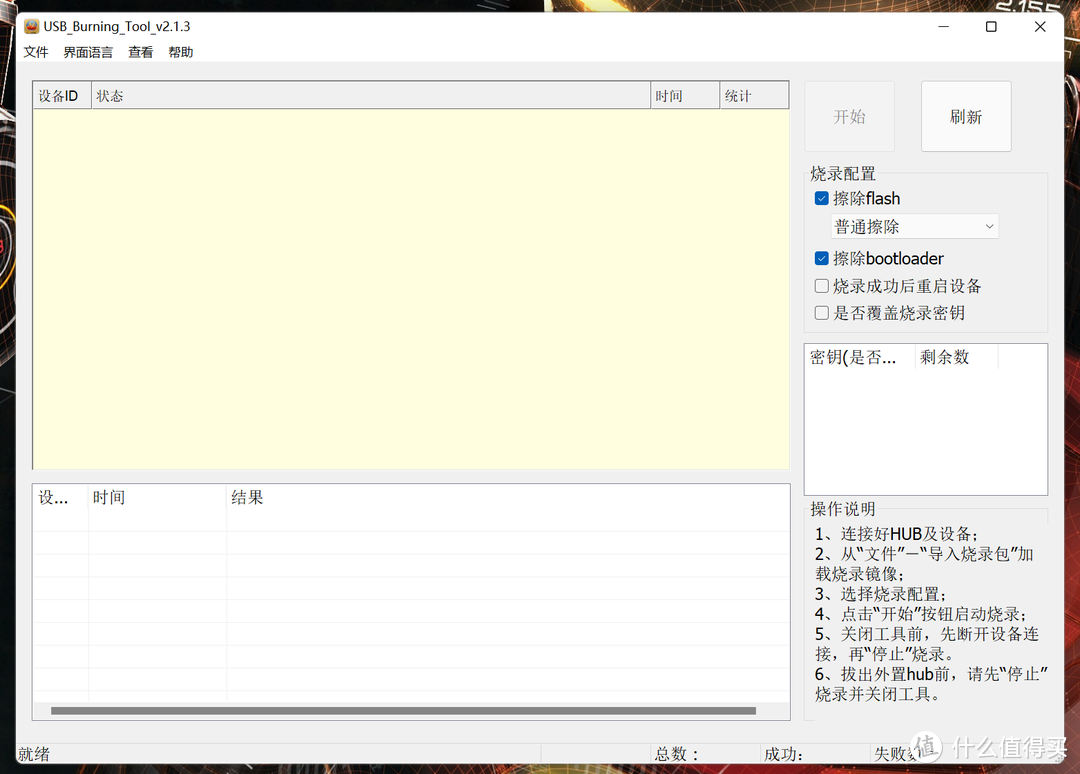



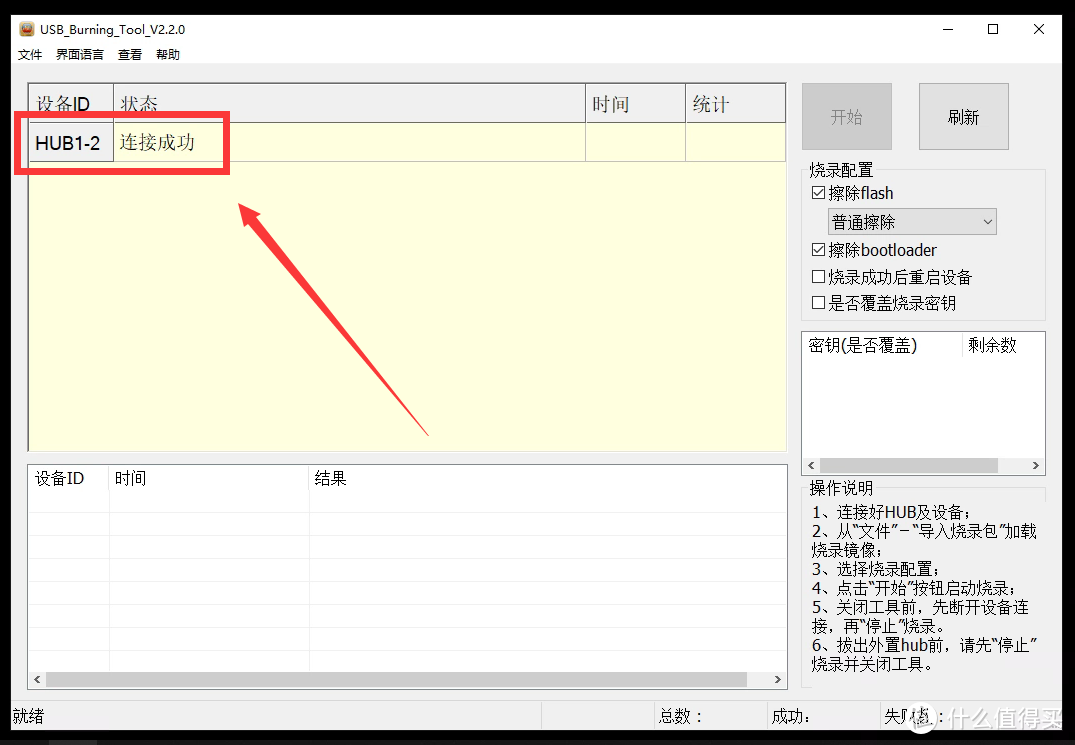
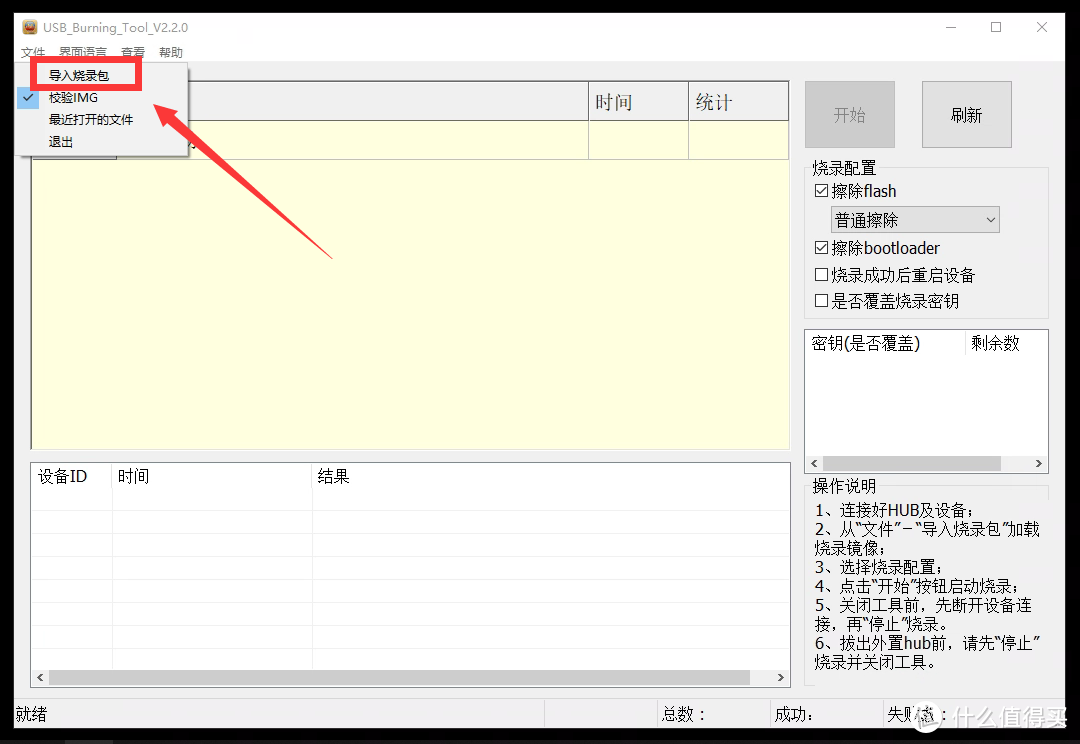
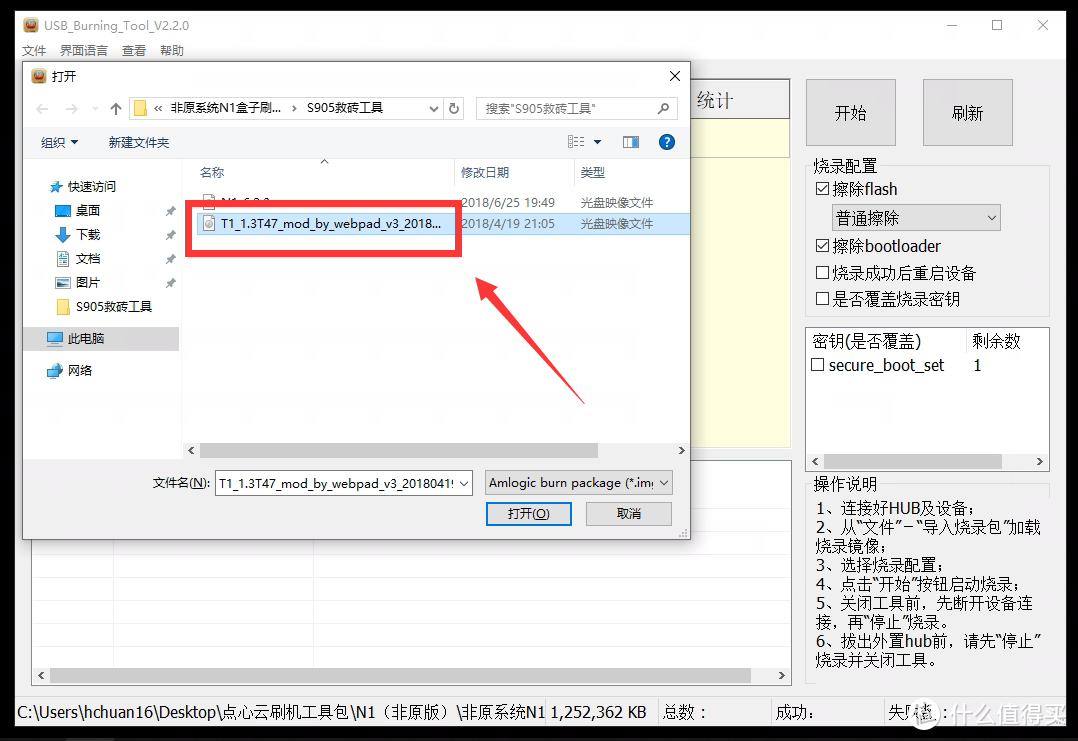
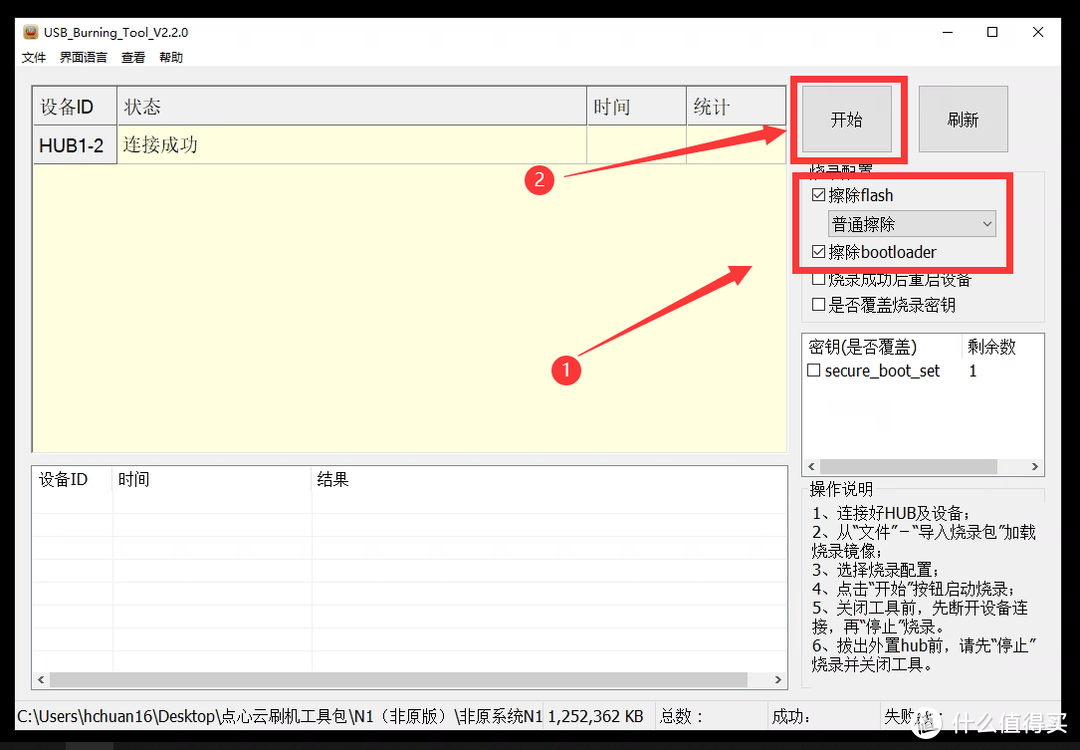
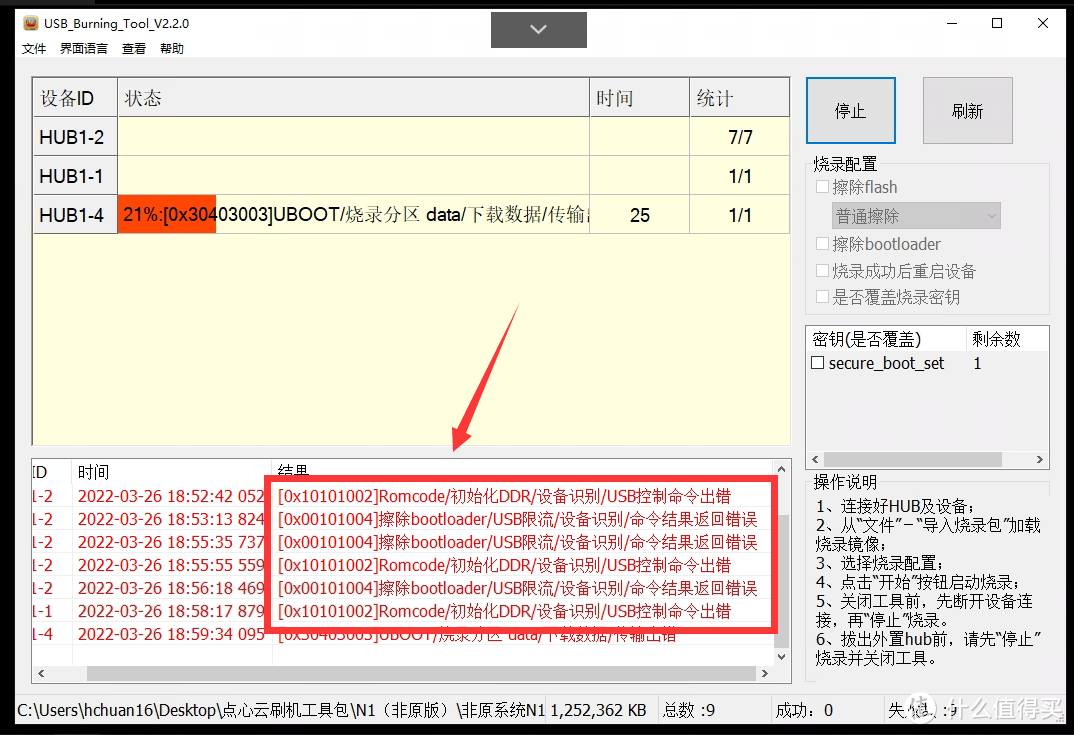
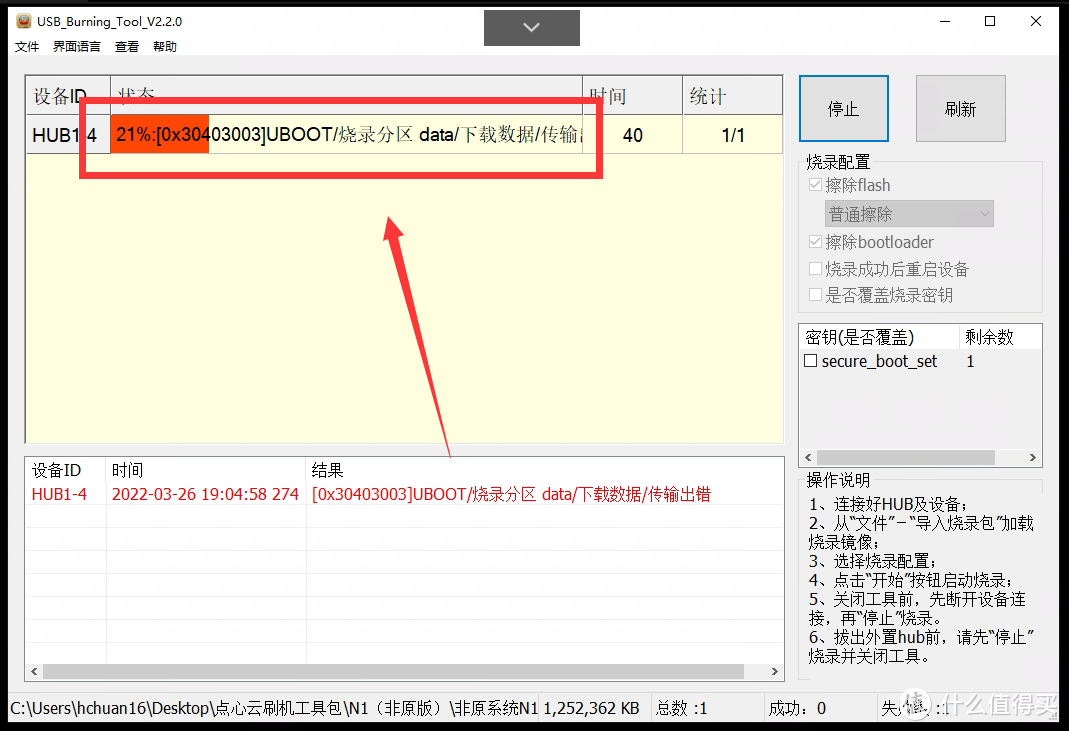
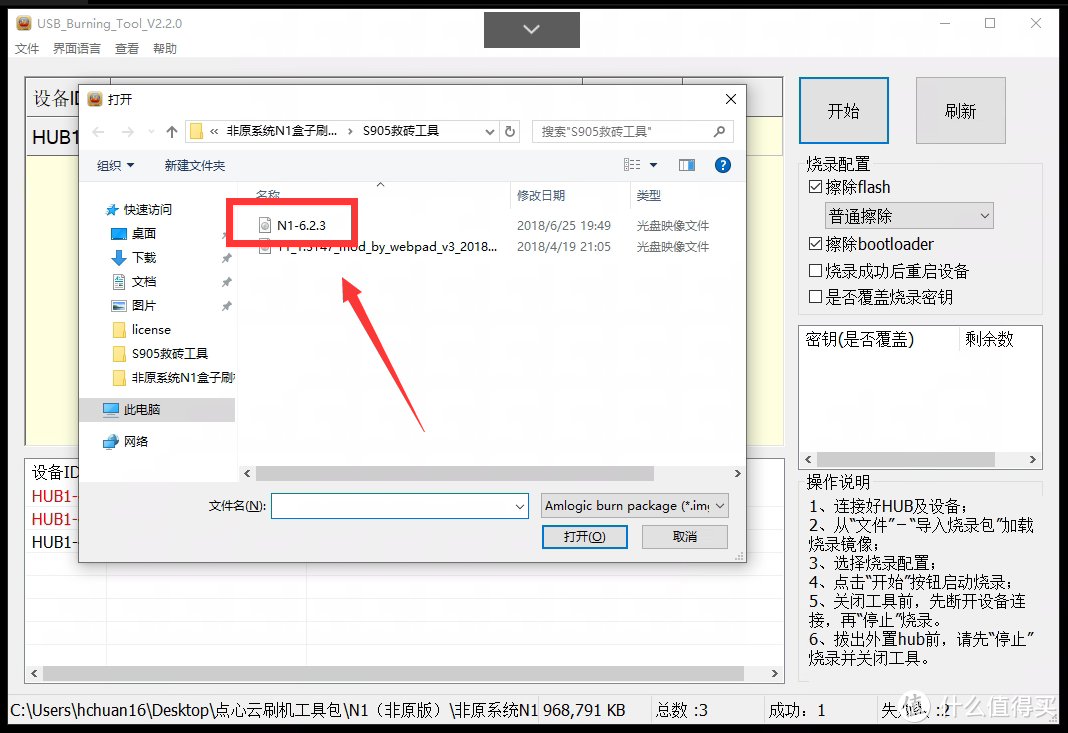
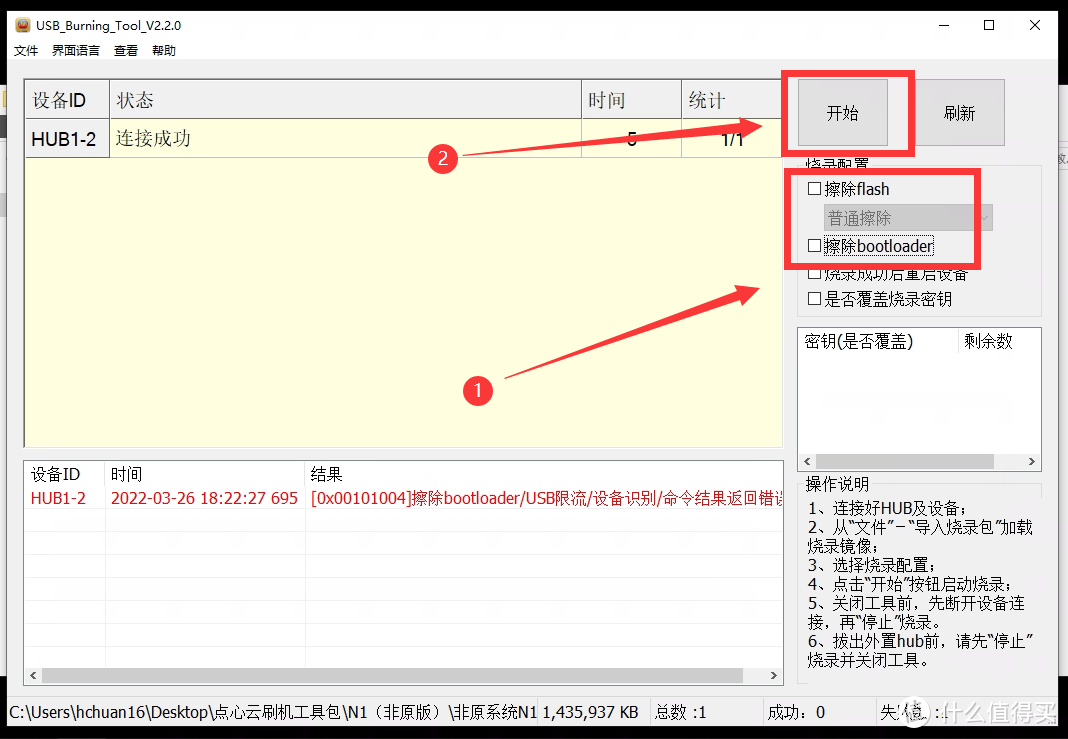
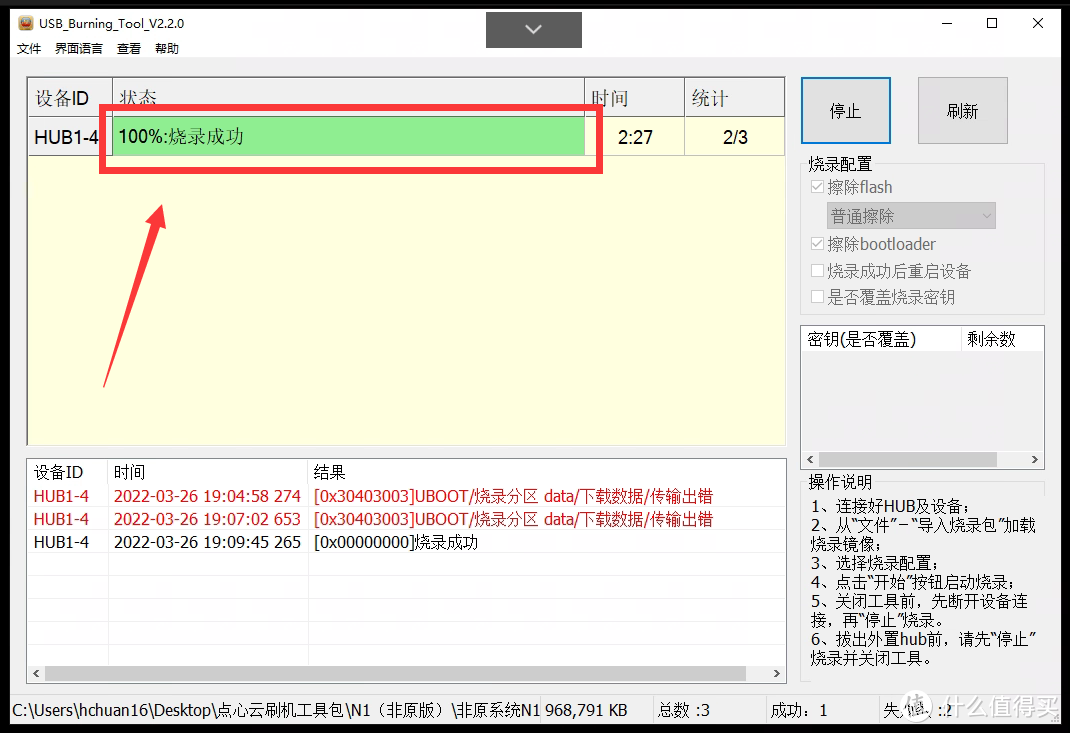
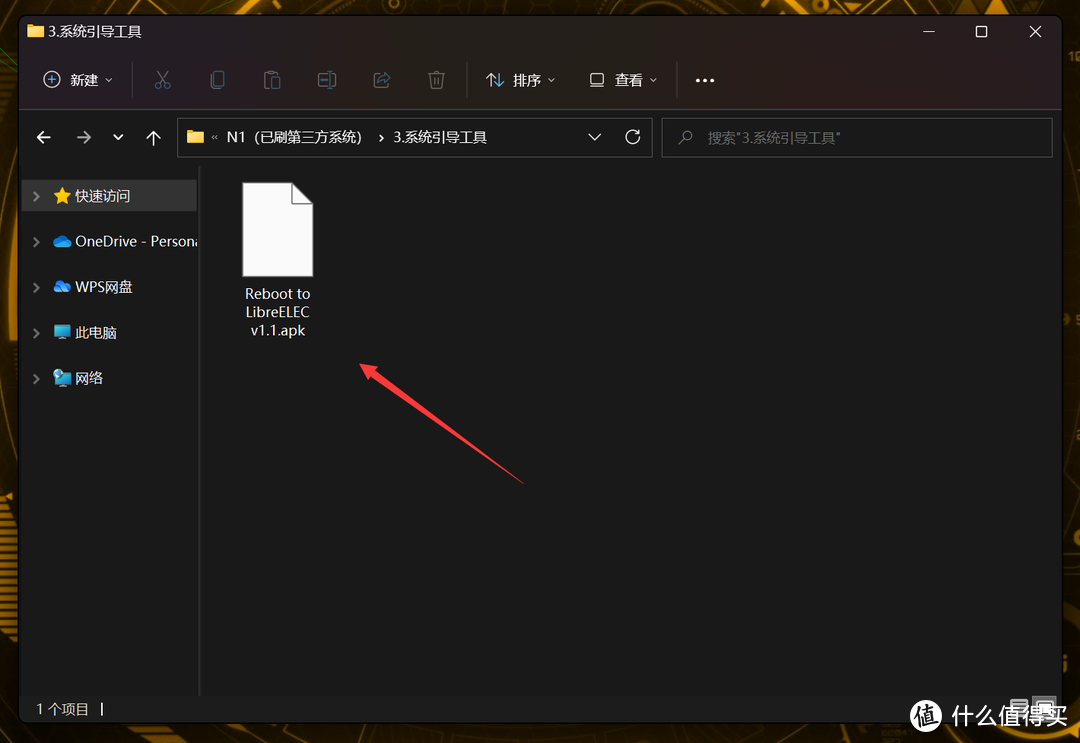
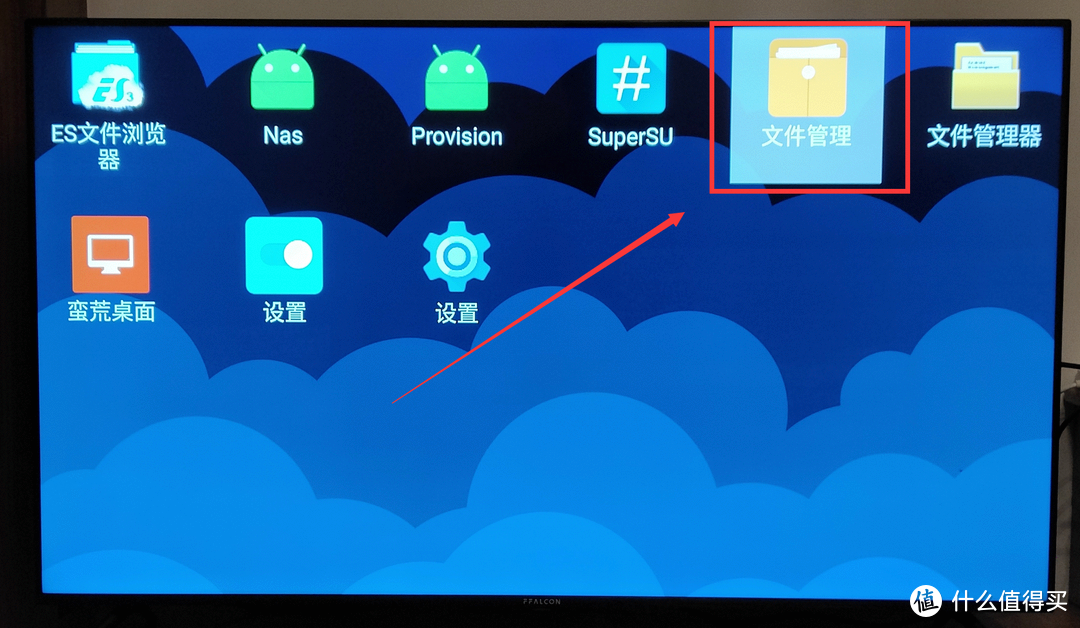
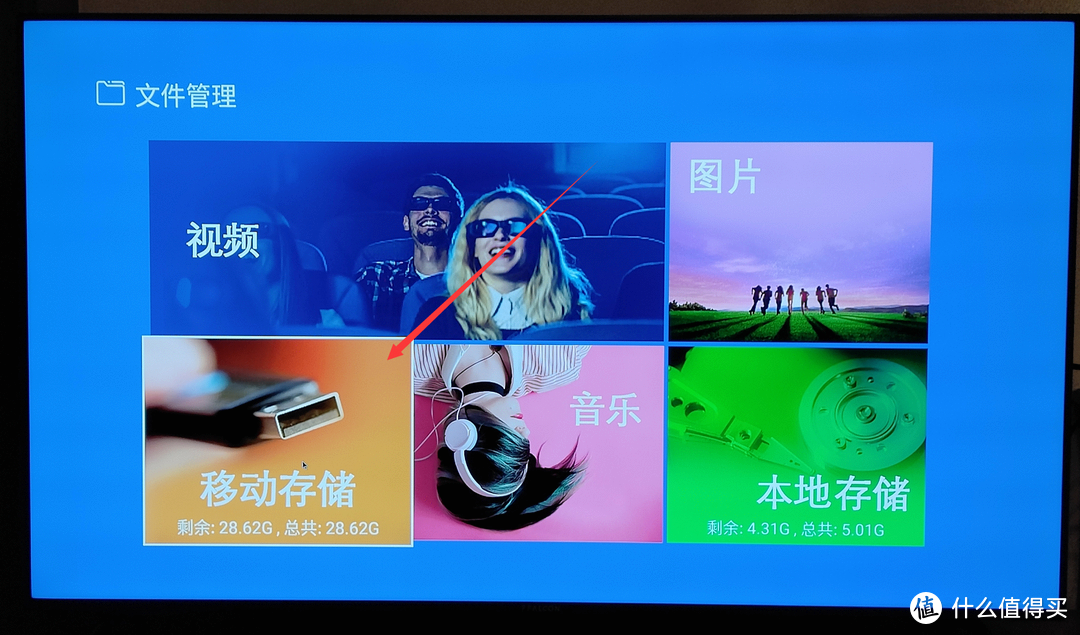
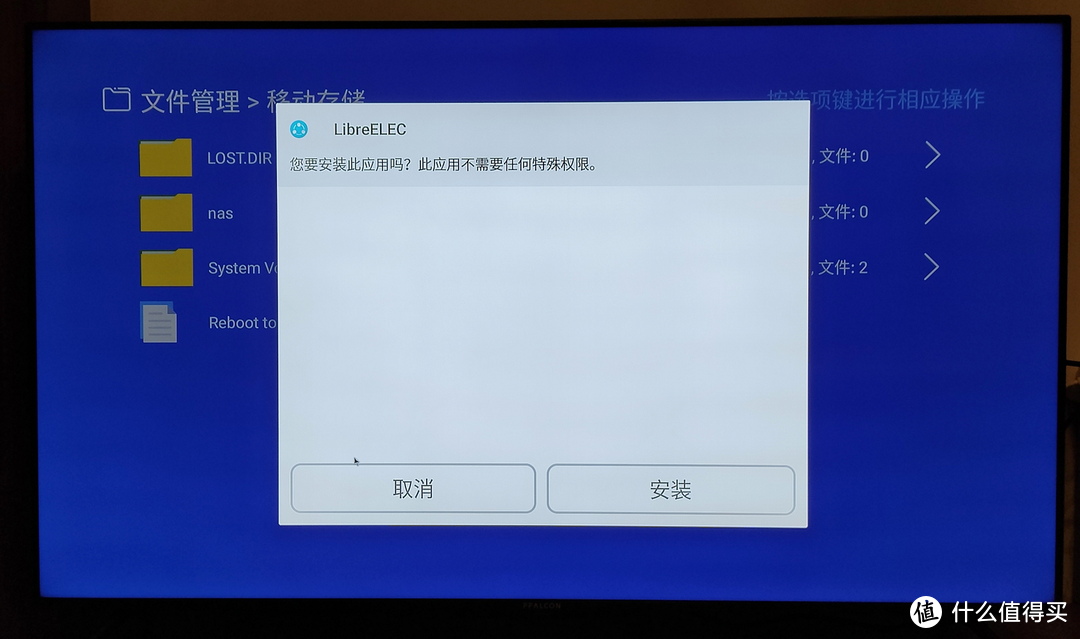
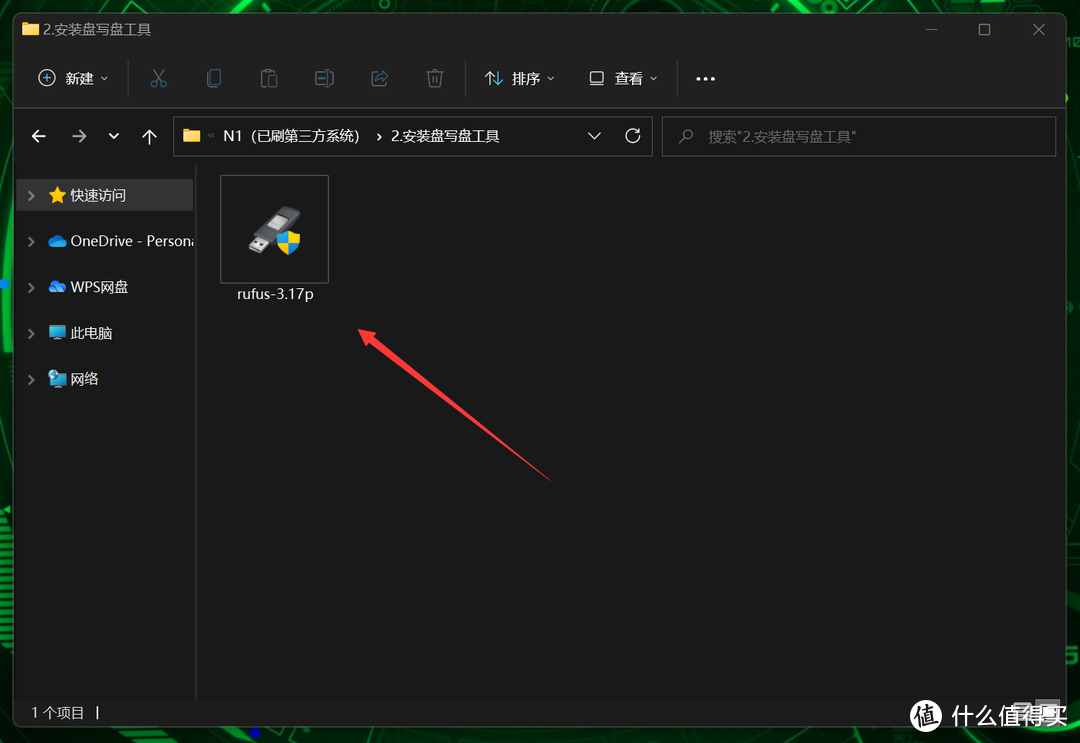


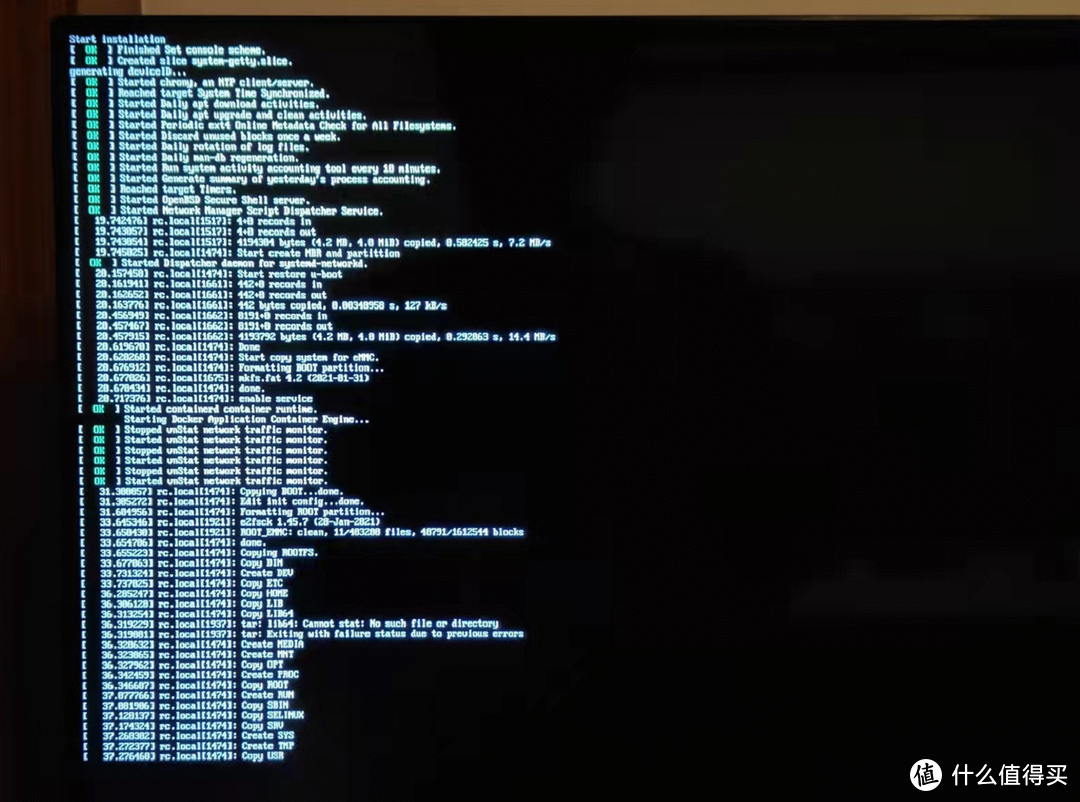
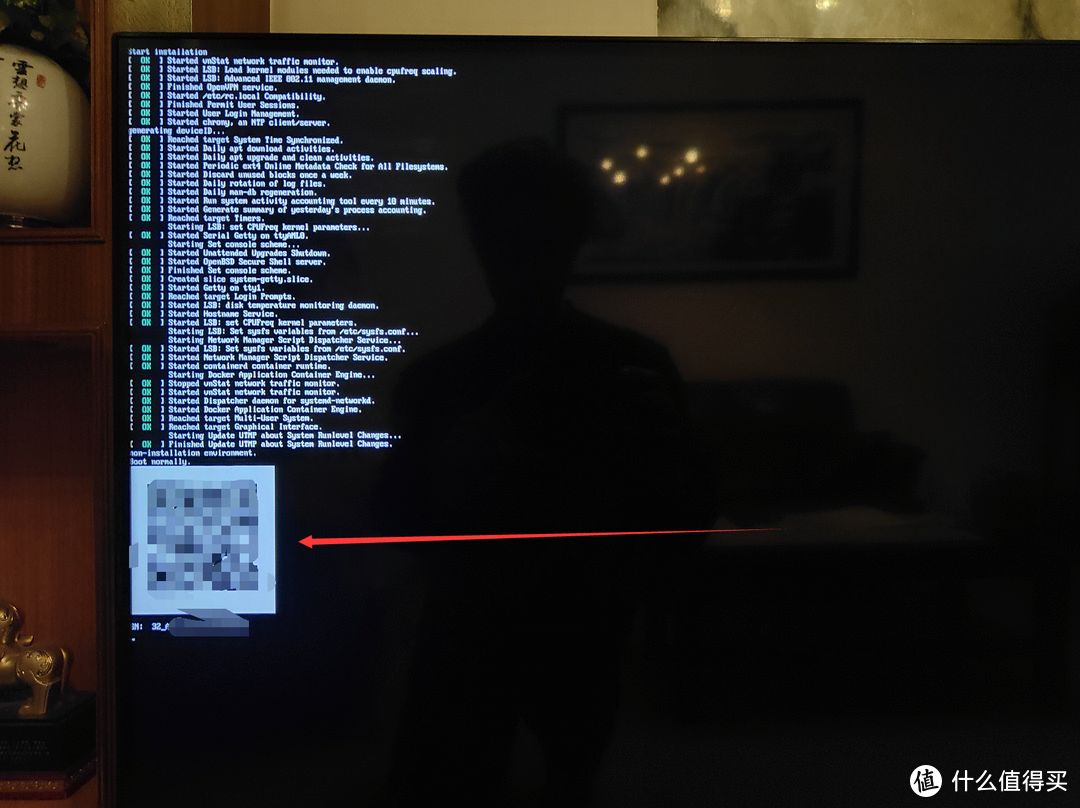





























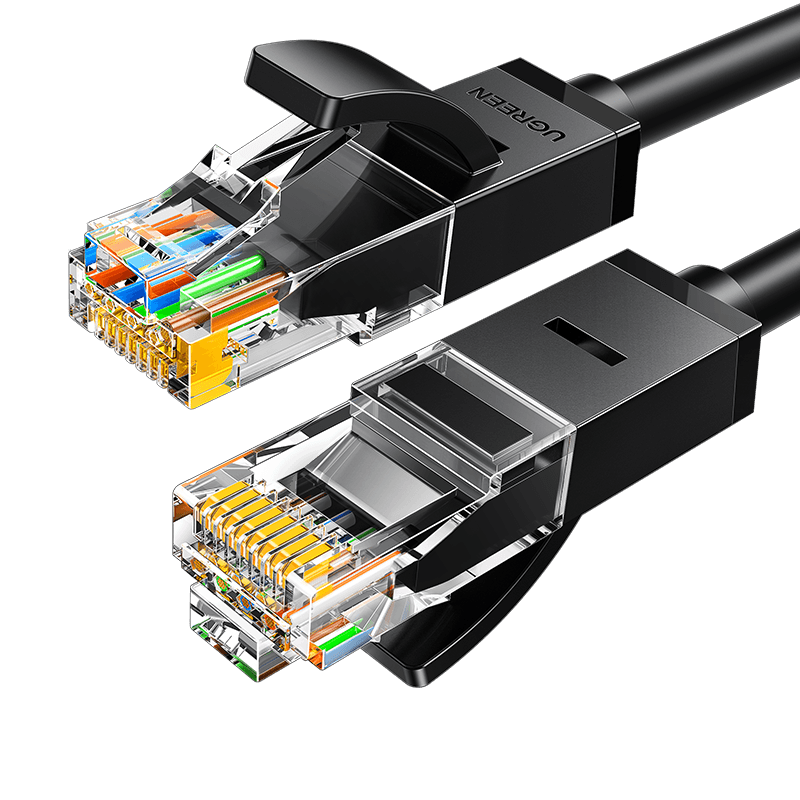































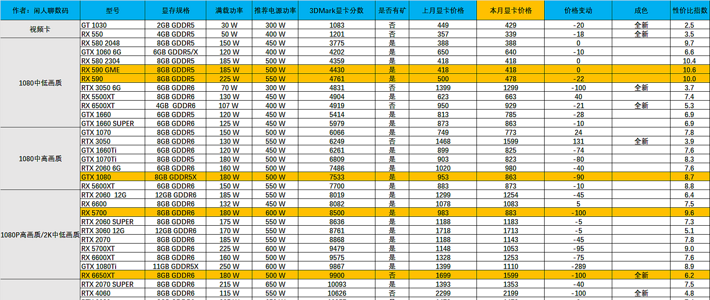
































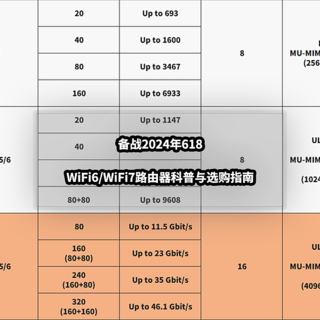
























值友9918046395
校验提示文案
blaed
校验提示文案
chsylb
校验提示文案
jstz
校验提示文案
仙剑无尘
校验提示文案
我的车牌号6666
校验提示文案
我偏要留言
校验提示文案
黑夜呐喊
校验提示文案
百地希留耶
校验提示文案
Baymax91
校验提示文案
是条咸鱼呀
校验提示文案
謓不語
校验提示文案
tanyingxin
校验提示文案
等等党啊就是我
校验提示文案
裸奔的老蜗牛
校验提示文案
值友3881575734
校验提示文案
值友5438759755
校验提示文案
聖徒
校验提示文案
易司
校验提示文案
请叫我霸霸
校验提示文案
手撕蘑菇丶4869
校验提示文案
魂碎
校验提示文案
值友5788222463
校验提示文案
百地希留耶
校验提示文案
我做二叔
校验提示文案
吾乃负极
校验提示文案
Hey丶小孩
校验提示文案
天马行空33
校验提示文案
Imposs
校验提示文案
wshiamu
校验提示文案
超级飞飞侠
校验提示文案
大石碎裤裆
校验提示文案
carryyan
校验提示文案
吸花椒的喵酱
校验提示文案
梦的终点
校验提示文案
值友9721856478
校验提示文案
天马行空33
校验提示文案
blaed
校验提示文案
法行天下
校验提示文案
值友7201956279
校验提示文案